Как перекинуть контакты с телефона на симку

Последнее обновление: 08/10/2022
Если часто меняете телефон, а на перенесение номеров с использованием синхронизации или прочих методов нет времени, тогда рационально хранить копию контактов на SIM карте. Как сделать копию контактов, узнаете из данной статьи.
Важно!
В версиях Android 6-7 и выше производители смартфонов устанавливают приложение Google контакты. Программа не поддерживает перемещение или копирование контактов на SIM карту. В качестве решения остается искать стороннее приложение для контактов, что поддерживает функцию перемещения контактов.
Контакты на сим карточке рационально держать в следующих случаях:
- При поочередном использовании нескольких телефонов или смартфонов.
- Для предотвращения добавления новых номеров.
- Когда требуется сделать полную очистку данных, а интернета для восстановления контактов, нет.
- При обращении в сервисный центр.
- Если требуется воспользоваться обычным телефоном, не поддерживающим передачу контактов через беспроводную сеть или интернет.
- При замене симки.
Как перенести контакты на SIM карту
Инструкция для Android 4
- Откройте приложение «Справочник» или «Телефонную книгу», где хранятся телефонные номера.
- Найдите и нажмите на кнопку с выпадающим списком параметров.
- Выберите пункт Импорт/Экспорт. Если пункт отсутствует, нажмите на «Настройки».
- Далее – «Экспорт на SIM карту».
- В новом окне отметьте контакты, что следует перенести. Учтите, что память сим карты ограничена и чаще не позволяет вместить больше 250 номеров.
- После выбора номеров, нажмите на кнопку «Экспорт». Телефон сообщит, что часть информации – музыка, фотография, дополнительные заметки, сохранены не будут. Подтвердите действие и дождитесь окончания процедуры.

Итак, выполнив эти простые 6 шагов по инструкции вы полностью скопируете контакты с телефона на симку.
Инструкция для Android 7
Откройте приложение «Контакты».

В верхнем правом углу нажмите на кнопку с тремя точками для просмотра скрытых пунктов меню.

В выпадающем списке выберите вариант «Импорт/Экспорт».

Далее выберите пункт «Экспорт на SIM карту». Если SIM карта не установлена или не работает, соответствующий пункт не отобразится в списке действий.


Предоставьте приложению разрешение для работы.

Выберите контакты, что следует перенести, после чего нажмите на кнопку «Экспорт».


Появится предупреждение о том, что перенос контактов на SIM карту возможен с сохранением только некоторой информации. Нажмите «ОК», то бы продолжить.

Тут же начнется экспорт, после чего можно покинуть приложение.
Видео обзоры и инструкции
Часто задаваемые вопросы
Как перенести контакты на сим карту Huawei, Samsung, Lenovo, Xiaomi, Meizu и др?
Перенос контактов в разных моделях телефонов и в разных версиях OS Android может отличаться. Но чаще всего процедура выполняется следующим способом:
- Открываете список контактов
- Ищите настройки или опции на экране с контактами (кнопка может обозначаться как меню, или три вертикальных точки)
- В настройках ищите закладку «Export» или «экспорт контактов»
- Затем выбираете контакты, которые хотите экспортировать и указываете место куда экспортировать (например, «to SIM»).
В некоторых моделях телефонов перенести контакты нельзя.
Где хранятся контакты в телефоне, где находится файл с контактами?
Файл с контактами хранится по адресу /data/data/com.android.providers.contacts/databases.

При этом доступ к файлу без прав суперпользователя невозможен. Наиболее простой и доступный способ извлечения контактов без root прав описан в инструкции «Импорт/экспорт телефонной книги«.
Как сохранить контакты в гугл?
Как найти контакты в Gmail?
Контакты синхронизируются с учетной записью — почтовый ящик Gmail. Синхронизированные контакты находятся на сайте contacts.google.com. Подробнее смотрите в статье Гугл контакты.
Как перенести через USB?
Предварительно требуется экспортировать контакты в файл с расширением VCF. Как подготовить файл и перенести через USB подробно описано в инструкции «Импорт/экспорт телефонной книги«.
Как сохранить контакты в памяти телефоне?
- Откройте приложение справочника.
- Перейдите в настройки или меню «Импорт/экспорт».
- Выберите «Импорт контактов».
- Укажите куда импортировать контакты — телефона, а так же источник импорта, например SIM карта.
- Отметьте контакты, что требуется перенести и подтвердите импорт.
Как проверить память sim-карты Андроида?
- Откройте приложение справочника.
- Нажмите на кнопку с тремя полосками или точками.
- Выберите раздел настройки.
- В новом окне — Память SIM карты.
Важно! Название пунктов в разных моделях телефонов, как и порядок действий может отличаться.
Пишите!
Если у вас остались вопросы или что-то не получилось, то задавайте вопросы в комментариях к статье и мы постараемся вам ответить. Если вы знаете другие способы быстрого перемещения контактов с телефона на симку, то напишите ваш способ в комментариях к данной статье, возможно он подойдет и для других пользователей.
Связанные записи
Содержание
- Вариант 1: Сим-карты в одном смартфоне
- Способ 1: Импорт
- Способ 2: Перемещение
- Вариант 2: Сим-карты в разных смартфонах
- Способ 1: VCF-файл
- Способ 2: Синхронизация с Google-аккаунтом
- Способ 3: Фирменный аккаунт
- Вопросы и ответы

Вариант 1: Сим-карты в одном смартфоне
Если скопировать контакты с сим-карты на другую сим-карту нужно в одном смартфоне, это легко выполнить при помощи встроенных возможностей операционной системы.
Способ 1: Импорт
Функции экспорта и импорта позволяют обмениваться контактами между сим-картами. Обычно они доступны в разделе с параметрами используемой телефонной книги.
- Откройте приложение, которое выполняет задачу основной телефонной книги на устройстве и перейдите в его меню. В нашем случае достаточно тапнуть по значку в виде трех горизонтальных полосок, где это будет кнопка с тремя точками.
- Перейдите в раздел с управлением контактами (его может и не быть — все зависит от производителя) и нажмите на функцию импорта или экспорта.
- Выберите именно функцию «Импорт», затем сим-карту, с которой будет производиться копирование.
- В следующем шаге выберите контакты и нажмите на кнопку «Готово». Потом определите SIM, на которую будет происходить копирование, и отметьте нужные контакты. Подтвердите действие.
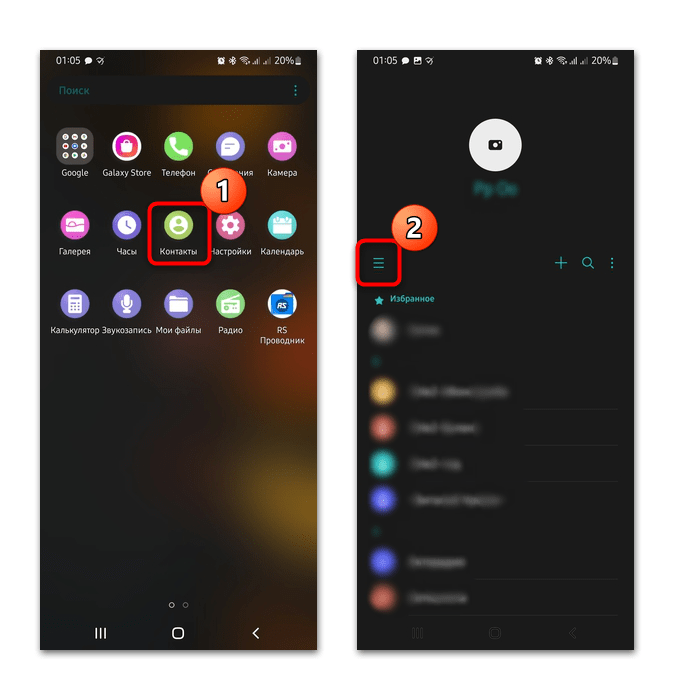


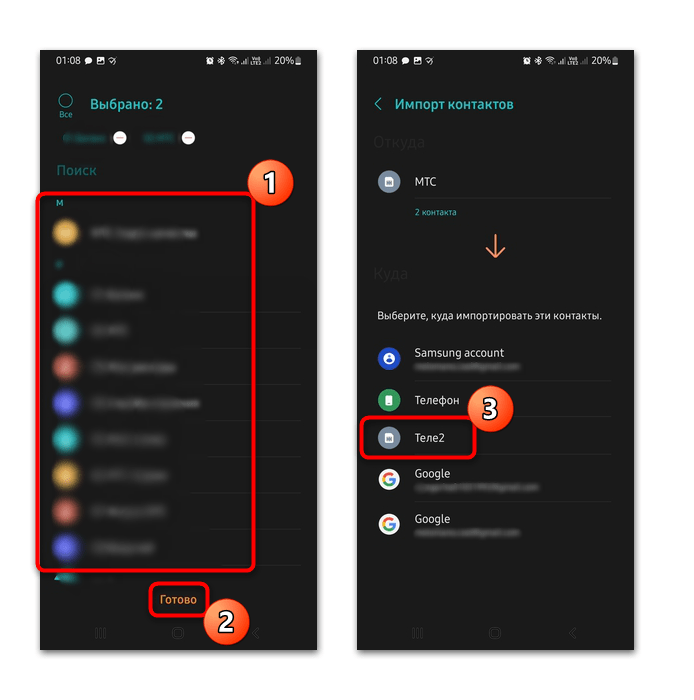
После этого те контакты, которые экспортированы на другую сим-карту, будут скопированы на нее, при этом на первой симке они также останутся.
Способ 2: Перемещение
Если функция копирования не предусмотрена, можно воспользоваться альтернативным вариантом — переместить данные. Делается это также с помощью встроенных настроек предустановленного приложения с телефонной книгой. На примере Android 12 разберем алгоритм действий:
- Запустите приложение «Контакты», где хранятся все телефонные номера, и перейдите в главное меню, выполнив Шаг 1 в Способе 1. Где-то дополнительно понадобится открыть раздел с примерным названием «Управление контактами», где-то его не будет. Выберите пункт «Переместить контакты».
- Укажите, с какой сим-карты будут перемещены сведения. Затем потребуется отметить контакты, либо все, либо выборочно. Подтвердите действие, нажав на кнопку «Готово».
- Тапните по названию той сим-карты, на которую переместятся выбранные контакты. Во всплывающем окне подтвердите действие, если потребуется.
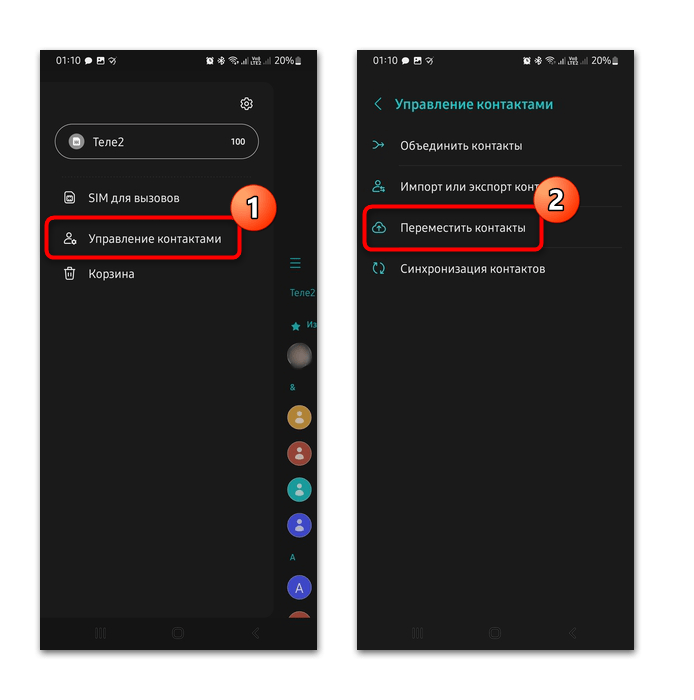
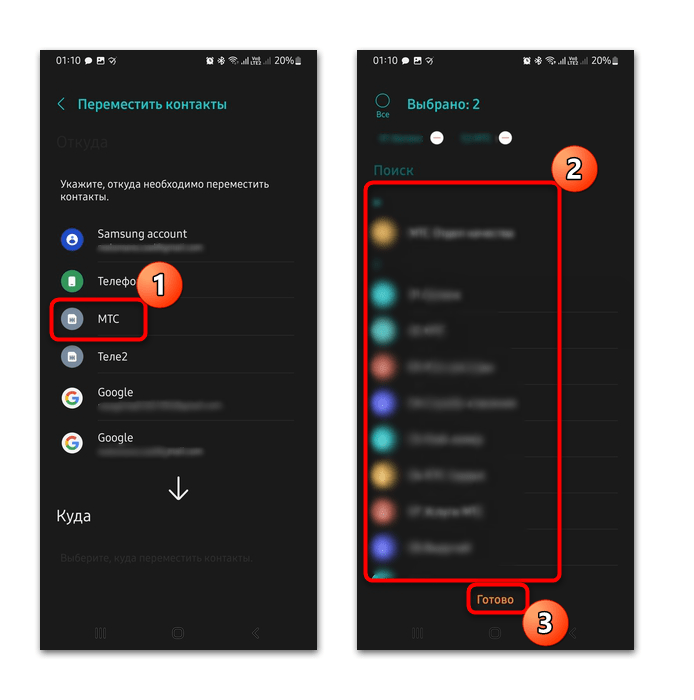

Читайте также: Решение проблем с распознаванием SIM-карт в Android
Вариант 2: Сим-карты в разных смартфонах
Если сим-карты в разных мобильных девайсах, то придется воспользоваться альтернативными вариантами: создать специальный файл, который можно импортировать, или же обменяться данными через аккаунт Google или компьютер.
Способ 1: VCF-файл
Передать контакты можно через файл VCF, в который экспортируются все данные из телефонной книги. Затем этот файл перекидывается на другой смартфон любым удобным способом: через мессенджер, электронную почту, облачное хранилище, компьютер или флеш-накопитель.
- Запустите приложение с телефонной книгой, затем перейдите в раздел с управлением контактов. Выбрать нужно пункт «Импорт или экспорт контактов» (как туда попасть, показано в начале статьи). В новом окне выберите функцию экспорта.
- По умолчанию в файл отправятся все контакты, которые есть в телефонной книге. Выберите, куда их экспортировать. В нашем случае это память устройства, но если есть внешний SD-накопитель, а другой телефон поддерживает расширение физической памяти за счет флешки, то можете выбрать его, чтобы потом таким образом перенести созданный файл.
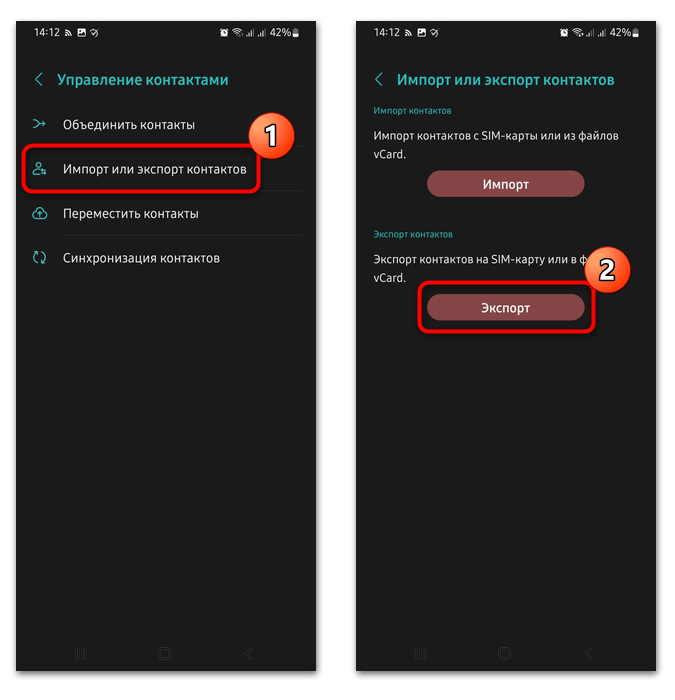
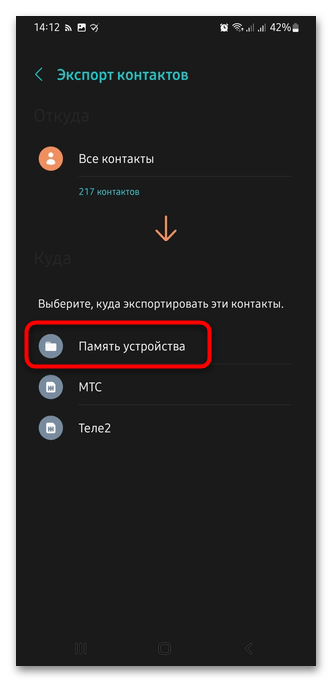
На этом экспорт контактов завершен. Останется перенести файл на другой телефон, затем либо воспользоваться меню импорта в приложении «Контакты» (это показано чуть ниже), либо открыть сам файл. Тогда все контакты автоматически будут скопированы в телефонную книгу.

Перекинуть файл, помимо перечисленных выше вариантов, можно и по Bluetooth: достаточно активировать модуль на обоих устройствах, затем синхронизировать их и совершить передачу. Если вам удобнее использовать для переноса компьютер, подключите девайс к ПК как съемный накопитель, затем перенесите файл на него. После чего подключите второй смартфон, и VCF-файл скопируйте на мобильное устройство в любую удобную папку, например в «Download» («Загрузки»). Потом останется импортировать файл через меню приложения «Контакты» или же путем открытия самого VCF. Еще один метод переноса подразумевает использование облачного хранилища.
Читайте также:
Подключаем мобильные устройства к компьютеру
Передача файлов через Яндекс Диск
Когда файл с контактами перенесен на второй телефон, зайдите в «Настройки» телефонной книги (где-то дополнительно перейдите в раздел с управлением контактами), затем в «Импорт и экспорт контактов» и выберите пункт «Импорт». На следующем этапе нужно выбрать, откуда осуществить импорт.
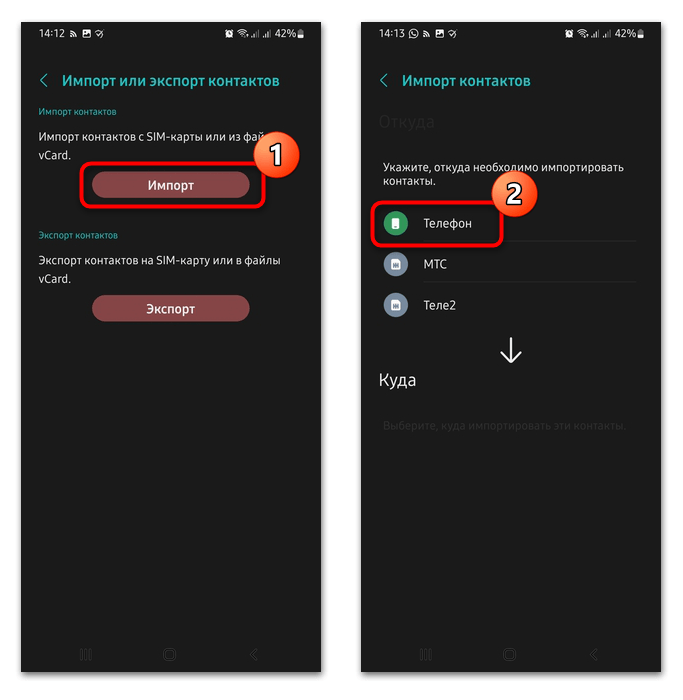
Запустится встроенный «Проводник», через который нужно указать путь к VCF-файлу и запустить его.
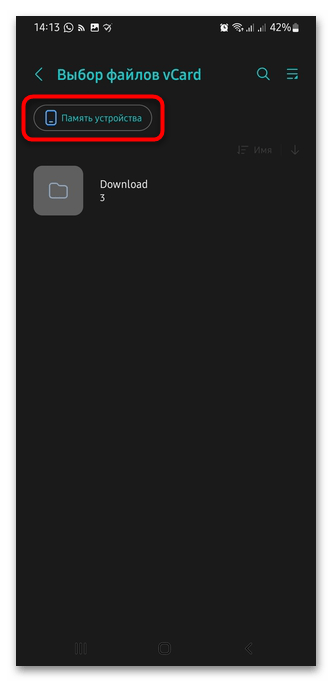
Способ 2: Синхронизация с Google-аккаунтом
Этот вариант подойдет, если на обоих смартфонах используется один и тот же аккаунт Google. В этом случае нужно синхронизировать данные на одном девайсе, затем то же самое сделать на втором телефоне. Как синхронизировать контакты с Android в Google, мы разбирали ранее.
Подробнее:
Как синхронизировать контакты Android с Google
Сохранение контактов в учетную запись Google
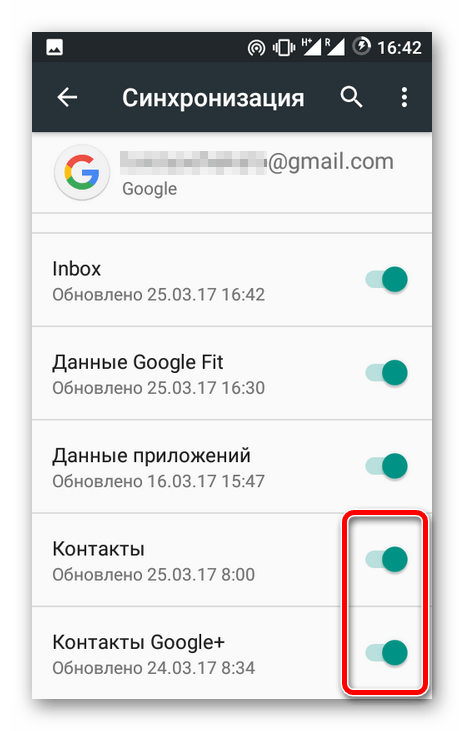
После того как данные были синхронизированы, достаточно войти в ту же учетную запись на втором смартфоне, затем через телефонную книгу выбрать отображение контактов с аккаунта Google.
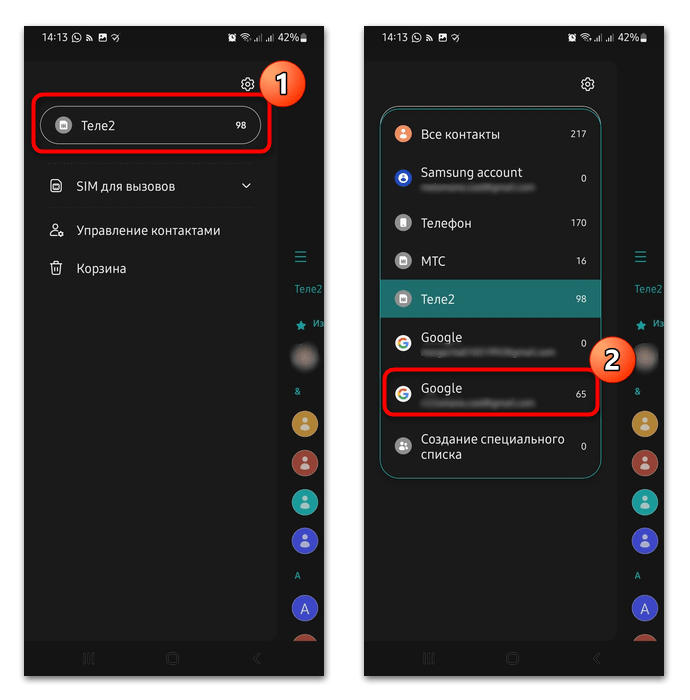
Способ 3: Фирменный аккаунт
Некоторые производители предусматривают на своих устройствах фирменный аккаунт, например Samsung, через который можно синхронизировать различные данные, чтобы использовать их на других девайсах, войдя в учетную запись. Вариант подойдет, если скопировать контакты нужно с Самсунга на Самсунг, не создавая файл VCF.
Алгоритм действий в этом случае аналогичен предыдущему способу: синхронизируйте контакты, к примеру через раздел «Настроек» с учетными записями, затем выполните вход в аккаунт на втором девайсе. В меню телефонной книги выберите отображение списка из фирменного аккаунта.
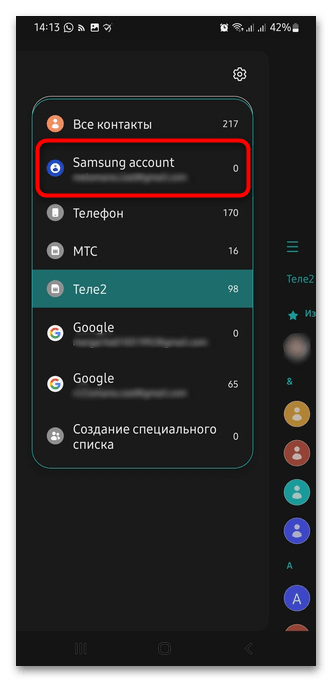
Читайте также: Варианты переноса данных с Samsung на Huawei

Опишите, что у вас не получилось.
Наши специалисты постараются ответить максимально быстро.
Список контактов на мобильных устройствах может храниться, по выбору пользователя: на сим-карте или в памяти устройства. По умолчанию на смартфонах обычно стоит сохранение новых записей в память гаджета.
Но в случае необходимости можно достаточно быстро скопировать контакты с телефона на сим-карту, с помощью встроенного функционала ОС Андроид или сторонних приложений. Легко доступна и обратная операция – переброса телефонной книги с SIM-карты на смартфон.
Содержание
- Когда может понадобиться перенос данных на сим-карту
- Особенности переноса информации на симку
- Инструкция по переносу данных с Андроида на СИМ-карту
- Перенос данных с SIM-карты на смартфон
- Вспомогательные программы
- Задать вопрос автору статьи
Когда может понадобиться перенос данных на сим-карту
Обычно владельцы смартфонов используют для резервного хранения данных облачные сервисы Google. Из облака можно скопировать информацию на любой гаджет, подключенный к интернету. Но есть ряд ситуаций, в которых разумнее перекинуть контакты с телефона именно на симку:
- Перед обновлением прошивки гаджета.
- При необходимости откатить смартфон к заводским настройкам.
В случае поломки устройства, перед сдачей его в сервисный центр.
- При использовании нескольких смартфонов одновременно.
- После покупки нового гаджета – для переноса на него информации.
И конечно, сохранение контактов с телефона на сим-карту поможет в ситуации, когда у гаджета нет доступа к интернету, то есть нет возможности перенести список абонентов на хранение в облако.
Особенности переноса информации на симку
Перед тем, как перенести контакты с телефона на сим карту, нужно учесть основные нюансы этого процесса.
- Сим-карта может вместить ограниченное количество номеров. На старые симки входит не более 100 записей. На новые, оформленные не более 3 лет назад – до 250 записей.
- При переносе телефонной книге на симке сохраняется только имя и номер абонента. Записать: фото, пометки, данные о дне рождения и прочую дополнительную информацию – не удастся.
- Если в телефонной книге гаджета к одному имени привязано несколько номеров, при переносе данных на симку будут созданы отдельные записи для каждого номера.
- На SIM-карту можно сохранить только первые 6 символов из имени абонента, включая пробелы.
Прежде чем перекинуть все сохраненные номера с телефона на сим-карту, стоит навести порядок в списке абонентов: удалить неактуальные номера, почистить телефонную книгу от дубликатов, сократить слишком длинные имена пользователей. Если этого не сделать, справочник может скопироваться не полностью, либо пользоваться им, после переноса, будет довольно затруднительным процессом.
Инструкция по переносу данных с Андроида на СИМ-карту
Рассмотрим – как перенести контакты с телефона на СИМ-карту (на Андроид версии 9 и выше). На гаджетах с более ранними версиями ОС процесс может незначительно отличаться наименованиями пунктов меню, но общая логика действий будет совпадать с описанной.
- Открываем список контактов.
- Нажимаем на значок с тремя точками, размещенный справа в верхнем углу экрана (может быть расположен по центру).

- В выпавшем подменю выбираем «Управление контактами».

- Переходим в раздел «Экспорт/импорт…».

- Нажимаем на кнопку «Экспорт».

- Отмечаем точкой симку, на которую нужно осуществить копирование.

- Выбираем из общего списка записи, которые нужно сохранить. Если необходимо перенести с телефона на сим-карту все контакты – отмечаем точкой слово «Все» в верхней части списка.

- Нажимаем кнопку «Готово».
- На новом экране нажимаем «Экспорт», затем подтверждаем переброску, нажав на кнопку «Да».
- Дожидаемся окончания процесса копирования, затем возвращаемся в главное меню устройства.
Чтобы проверить, что перевод прошел нормально, можно открыть телефонную книгу еще раз. Возле всех записей, отмеченных ранее, должен стоять значок SIM-карты – это будет означать, что они скопированы успешно.
Скопировать контакты с СИМ-карты на новый гаджет так же просто, как и перенести телефонную книгу из памяти смартфона на SIM. Приведем инструкцию для пользователей Андроид 9 (и выше):
- Заходим в список контактов.
- Нажимаем на кнопку с тремя точками в верхней части экрана («Опции»).
- В выпавшем подменю выбираем «Управление контактами».
- На новом экране нажимаем «Импорт/экспорт…».
- Выбираем раздел «Импорт».
- Отмечаем в списке симку, с которой нужно скопировать данные.
- Выбираем в телефонной книге записи для переброски (или нажимаем «Все»).
- В списке возможных мест импорта отмечаем «Телефон».
- Нажимаем кнопку «Импорт» и подтверждаем перенос.
Убедиться, что копирование прошло успешно, можно, открыв список контактов, и проверив в свойствах записей место их сохранения.
Вспомогательные программы
Перекинуть контакты с телефона на СИМ-карту и обратно можно не только с помощью встроенных в ОС инструментов. Есть немало сторонних приложений, позволяющих сделать «бэкап» телефонной книги со всей внесенной в нее информацией, а не только с именем и номером абонента. Скачать их можно в «Google Play».
- «Copy to SIM card» – бесплатное приложение, позволяет перевести данные с гаджета на SIM-карту и обратно. Не работает на двухсимочных смартфонах.
- «Contact2Sim» – помимо переброски данных умеет восстанавливать утерянные номера, позволяет настраивать фильтры аккаунтов.
- «SIM Tool Manager» – поможет как перенести контакты с сим-карты, так и залить данные на симку со смартфона, восстановить утерянные записи и управлять уже имеющимися.
Все мы время от времени меняем свои телефоны на новые. Прежние выходят из строя, ломаются, морально устаревают, работают со сбоями, и всё это вынуждает нас покупать всё новые и новые гаджеты. После покупки мы хотим автоматически перенести наши телефонные контакты с одного гаджета на другой, что иногда бывает сложновато, ведь данные о контактах хранятся в памяти нашего девайса. В таком случае необходимо скопировать информацию на SIM, вставить её в новый девайс. И далее пользоваться имеющейся у нас базой. Давайте узнаем, каким образом можно выполнить перенос всех ваших контактов с мобильного телефона на СИМ-карту, и что нам для этого понадобится.
- Что нужно знать о переносе контактов со смартфона на SIM карту
- Как скопировать данные на СИМ-карту на моделях гаджетов с ОС Андроид 4
- Порядок действий по перенесению телефонных номеров в ОС Android 5-8
- Копирование контактов на SIM-карту на ОС «Андроид» 9.0
- Мобильные приложения для перенесения данных с телефона на карточку
- Заключение
Что нужно знать о переносе контактов со смартфона на SIM карту
Как известно, карта модуля идентификации абонента являет собой микросхему объёмом 128 килобайт.
В ней хранятся служебные данные и информация об аутентификации мобильных услуг для GSM или систем глобальной связи. Функционал SIM-карт также позволяет хранить текстовые сообщения, имена контактов и номера телефонов для резервного копирования и обмена данными между девайсами. Чтобы использовать вашу сим-карту для данных задач вам необходимо приобрести активированную карту у оператора сотовой связи, вставить её в мобильный гаджет. И скопировать контакты вашего смартфона на карту.
При этом учтите, что функционал iPhone не даёт возможности перенести телефонную книгу на карточку оператора. Для обхода такого запрета вам придётся скачать соответствующее приложение с iTunes Store. Но учтите, что некоторые из них работают только на телефонах с джейлбрейком.
Это поможет: как открыть слот в Хоноре для сим-карты.
Как скопировать данные на СИМ-карту на моделях гаджетов с ОС Андроид 4
Перенести контакты с мобильного устройства на СИМ для гаджетов на ОС Андроид 4 можно следующим образом:
- Включите ваш девайс;
- Переходим в нём в раздел контактов, тапнув на соответствующий значок на домашнем экране (обычно снизу);
- Перейдите в настройки раздела контактов, тапнув на кнопку с тремя точками выше (или на «Меню» — «Опции»);
- В открывшемся перед вами окне выберите пункт «Импорт/экспорт контактов»;
- Затем тапните на опции «Экспорт на сим-карту»;
- Выберите контакты, которые нужно скопировать. Если хотите выбрать все контакты, тогда нажмите на «Выбрать все»;
Выберите контакты для экспорта - Подтвердите операцию, и согласитесь с условиями переноса.
Учтите, что при копировании сохраняется только имя и номер контакта.
Порядок действий по перенесению телефонных номеров в ОС Android 5-8
Перенос контактов на SIM-карту на гаджетах с ОС Android версий 5-8 выполняется следующим образом:
- Включите ваш телефон;
- Тапните на кнопку «Контакты» на домашнем экране (обычно внизу);
- Нажмите на кнопку «Опции» в правом верхнем углу (может быть обозначена тремя вертикальными точками);
- В открывшемся меню выберите пункт «Настройки»;
- Выберите нужные контакты, после чего тапните на пункт «Импорт/экспорт контактов»;
- Тапните на кнопку «Экспорт»;
- Далее выберите «Скопировать контакты с телефона на СИМ-карту»;
- Подтвердите выполнение операции, нажав на «Да»;
- Отметьте нужные контакты для переноса и завершите операцию
Копирование контактов на SIM-карту на ОС «Андроид» 9.0
Копирование контактов с гаджета с ОС Андроид 9.0 на сим-карту выполняется схожим образом с описанными выше аналогами:
- Запустите адресную книгу вашего гаджета тапнув на соответствующую иконку;
- Далее запустите настройки, нажав на кнопку с тремя точками;
- В открывшемся окне выбираем опцию «Управление контактами»;
- Откроется окно, в котором будет необходимо выбрать опцию «Импорт/экспорт» — «Экспорт»;
- Выберите нужную SIM-карту для экспорта и отметьте контакты, которые хотите скопировать;
- Если требуется переместить на карточку данные из адресной книги, тапните на «Скопировать всё»;
- Завершите действие, нажав на кнопку «Да».
Имейте ввиду, что при записи на SIM-карту переносится только номер нужного телефона и имя контакта. Скопировать фото, адрес е-мейл и прочие данные нужного человека не получится из-за ограничений самой карточки оператора.
Мобильные приложения для перенесения данных с телефона на карточку
Также вы можете воспользоваться рядом приложений, доступных на цифровых магазинах Плей Стор и Эп Стор. В частности:
| Приложения: | Описание: |
|---|---|
| «Copy to SIM Card» | Простое бесплатное приложение, предназначение для копирования контактов с гаджета в СИМ-карту. Девайсы с двумя-сим картами программой не поддерживаются. Умеет делать удобный бекап контактов. |
| «Contact2Sim» | Позволяет стереть SIM и копировать недостающие номера. Позволяет индивидуально создавать, редактировать, удалять и копировать контакты. Имеет фильтр, который можно настроить на некоторые аккаунты. |
| «SIM Tool Manager» | Профессиональный менеджер СИМ-карты, позволяющий просматривать информацию, импортировать и экспортировать номера, удалять и добавлять номера, и так далее. |
Функционал всех перечисленных инструментов позволяет легко копировать данные с гаджета на карточку мобильного оператора.
Это полезно знать: что такое Carrier на Aйфоне.
Заключение
Выше мы разобрали, каким образом можно скопировать все контакты с вашего мобильного телефона на СИМ-карту. А также какова процедура выполнения данной операции в контексте модели девайса. Учтите, что стандартный функционал айфонов не позволяет выполнять подобный перенос. Потому для таких задач рекомендуем воспользоваться специальными приложениями с соответствующим функционалом.

Поскольку смартфон является основным средством связи миллиардов людей по всему миру, каждому человеку важно сохранять номера знакомых, друзей и коллег. Подавляющее большинство пользователей сохраняет контактные данные абонентов во внутренней памяти устройства. Если вы делаете так же, то одновременно с этим важно знать, как перенести контакты с телефона Андроида на СИМ. Далее объясним, зачем это нужно, и какими способами можно скопировать номера.
Чем помогает резервная копия?
Как показывает статистика, при сохранении номеров владельцы смартфонов не уделяют внимание месту, куда добавляется контакт. По умолчанию это внутренняя память устройства. Таким образом, контактные данные абонентов остаются на телефоне до тех пор, пока владелец не решит их удалить.

Однако может произойти системный сбой, или вы, например, захотите сбросить настройки устройства, и тогда все номера исчезнут. Чтобы этого не произошло, настоятельно рекомендуется скопировать все контактные данные на SIM-карту. В таком случае даже при возникновении системного сбоя записи абонентов останутся на месте.
Кроме того, хранение номеров в памяти СИМ-карты является полезным при переходе с одного устройства на другое. Вам не придется заморачиваться копированием данных, ведь достаточно будет вставить СИМ-ку в новый телефон, и контакты сразу же отобразятся.

В то же время не стоит использовать SIM в качестве единственного места сохранения номеров, ведь рассматриваемый носитель также может выйти из строя. Поэтому рекомендуется держать контактные записи и в памяти устройства, и в памяти СИМ.
Как перенести контакты на SIM-карту
Чтобы номера оказались в памяти SIM-карты, вы можете их изначально сохранить на СИМ-ку. Если контакт был сохранен на внутреннем накопителе устройства, то следует выполнить несколько простых шагов:
- Откройте телефонную книжку.
- Нажмите кнопку в виде трех точек, чтобы открыть дополнительное меню.
- Перейдите в раздел «Управление контактами», а затем – «Импорт и экспорт».
- Выберите «Экспорт на SIM-карту».
- Выделите необходимые номера или поставьте отметку напротив пункта «Все».
- Дождитесь окончания копирования.

В зависимости от производителя и конкретной модели смартфона названия пунктов меню будут отличаться. Однако это не должно помешать вам выполнить операцию, ведь опция экспорта доступна на всех мобильных устройствах. Главное – внимательно изучить меню приложения, которое используется для управления абонентами.
Лучшие приложения для переноса контактов
Экспорт из Android на SIM также осуществляется при помощи сторонних приложений. Их можно разделить на две группы: альтернативные звонилки и специальные программы для переноса. К первому типу относятся проги, заменяющие стандартное приложение «Телефон». Среди наиболее ярких примеров можно выделить следующие:
- True Phone;
- PixelPhone;
- exDialer.

Они не только позволяют копировать номера с телефона на SIM, но и, например, записывать звонки. Поэтому у вас может быть сразу несколько причин, заставляющих воспользоваться сторонним софтом. Если говорить непосредственно о процессе копирования, то в таких прогах алгоритм будет идентичен стандартным средствам Андроид. Другое дело, когда мы говорим о специальных программах для переноса:
- Copy to SIM card;
- Contact2Sim;
- SIM Tool Manage.

Эти приложения не выступают в качестве звонилки, а являются узкоспециализированным софтом, единственная функция которого – перебросить список абонентов с одного накопителя на другой. Вне зависимости от того, какую прогу вы в итоге выберите, инструкция будет выглядеть так:
- Запускаем программу.
- Выдаем все разрешения.
- Выбираем опцию «Экспорт на SIM».
- Отмечаем номера.
- Подтверждаем перенос.

Разумеется, у каждой программы свое оформление, а потому пункты меню могут называться по-разному. Однако интерфейс подобных приложений интуитивно понятен. Он изобилует подсказкам, благодаря которым сложнее ошибиться, чем осуществить задуманное.
Как перенести контакты с СИМ-карты обратно на Андроид
Ранее мы уже говорили о том, что номера желательно хранить сразу на нескольких источниках. Если у вас противоположная ситуация, когда список абонентов хранится только на СИМ-ке, следует позаботиться об их копировании во внутреннюю память устройства:
- Вставьте СИМ-карту в телефон.
- Запустите приложение-звонилку (обычно оно называется «Телефон» или «Контакты»).
- Откройте дополнительное меню нажатием кнопки в виде трех точек или полосок.
- Выберите опцию «Экспорт», а затем – «Экспорт на телефон».
- Отметьте абонентов, чьи контактные данные нужно перенести.

- Подтвердите выполнение операции.
Разумеется, для переноса вы также можете использовать альтернативные звонилки или специальные приложения вроде Contact2Sim. В этом смысле у процедуры нет никаких ограничений.
Как скопировать контакты на SIM-карту
Перед копированием посмотрите, какая версия Андроид установлена на устройстве.
-
Откройте приложение «Контакты».

-
Зайдите в «Меню» — может выглядеть как три горизонтальные полоски:

-
Выберите пункт «Управление контактами».

-
Выберите пункт «Импорт/экспорт контактов».

-
Выберите пункт «Экспорт».
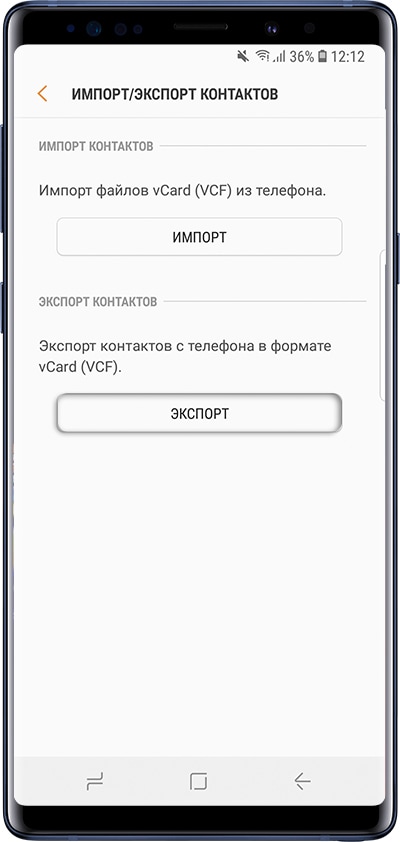
-
Выберите SIM-карту, на которую хотите сохранить контакты.
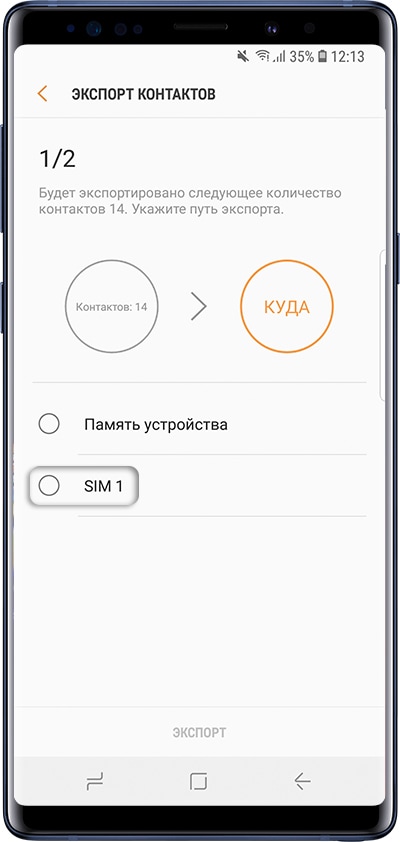
-
Выберите контакты, которые хотите скопировать, или отметьте все. Нажмите «Готово».
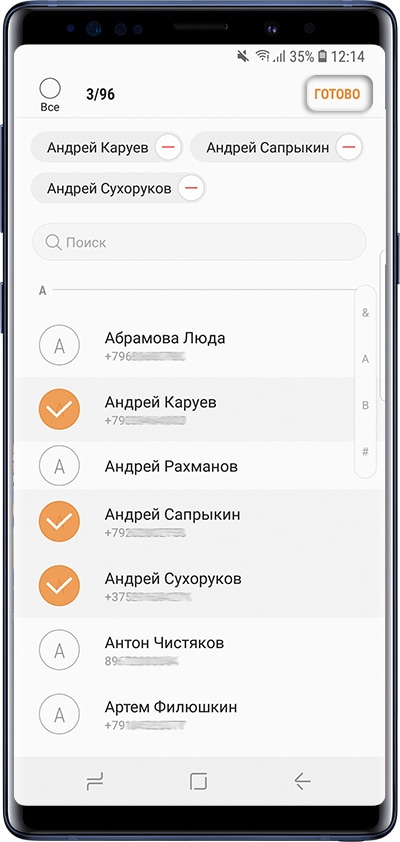
-
Нажмите «Экспорт».
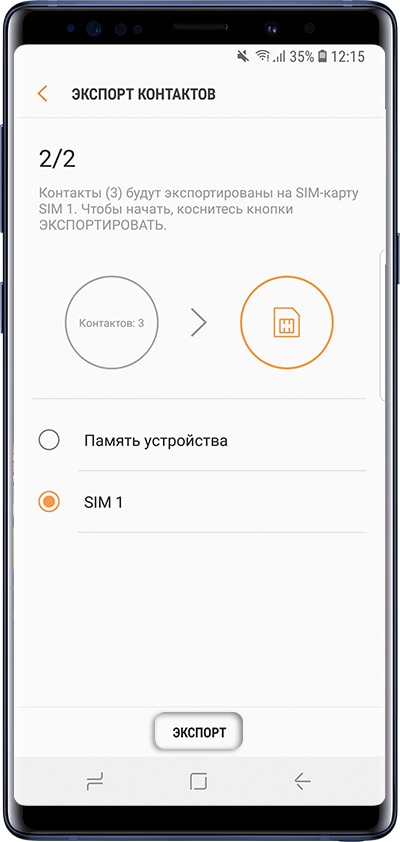
-
Нажмите «Да» для подтверждения. Скопируются только имя и номер телефона, остальные поля
контакта (электронная почта, фотография и т.д.) не скопируются. Это ограничение
SIM-карты.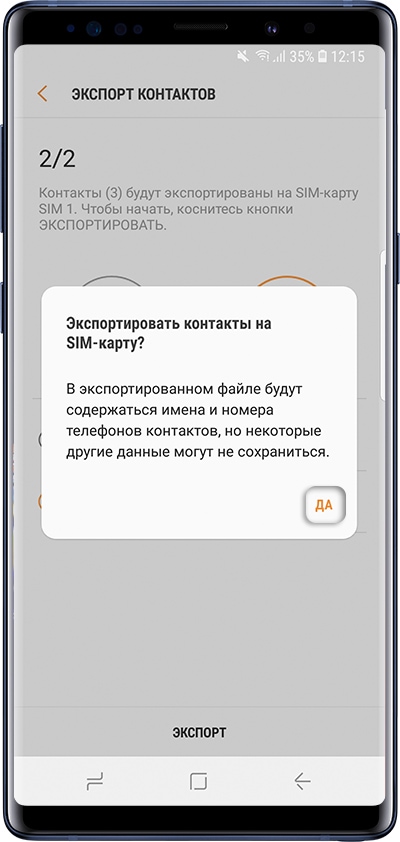
-
Контакты скопируются на SIM-карту. Нажмите «Назад».
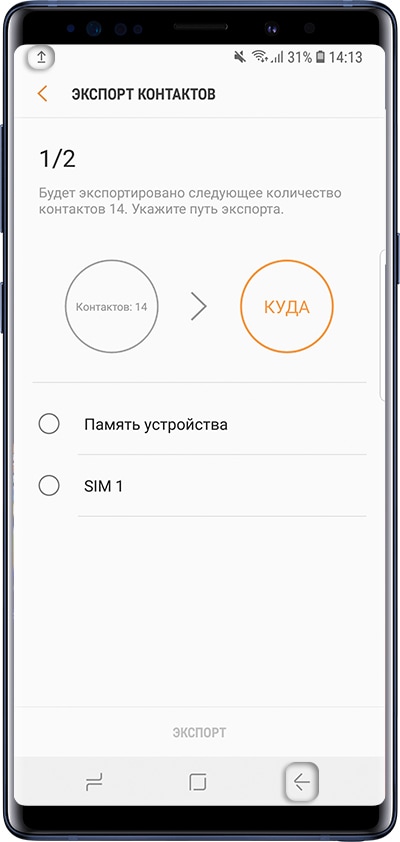
-
Откройте приложение «Контакты».
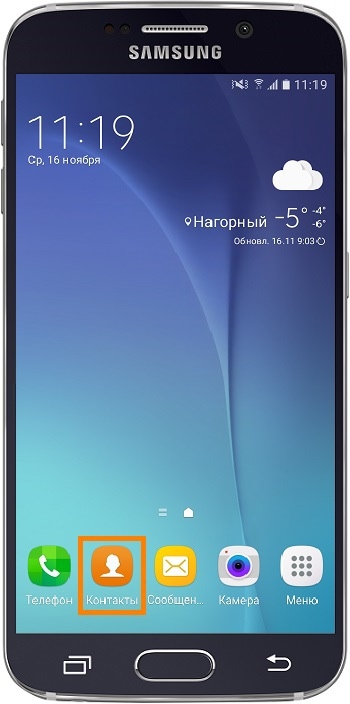
-
Нажмите «Опции» (может выглядеть как три точки
 в правом верхнем
в правом верхнем
углу).
-
Выберите пункт «Управление контактами». Если такого пункта нет, выберите пункт
«Настройки».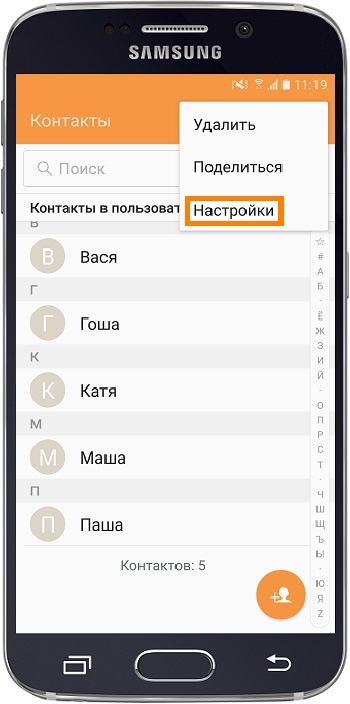
-
Выберите пункт «Контакты». Если такого пункта нет, перейдите к следующему шагу.
-
Выберите пункт «Импорт/экспорт контактов». Если такого пункта нет, вернитесь к пункту №1
и выберите именно «Контакты», а не «Телефон».
-
Выберите пункт «Экспорт».
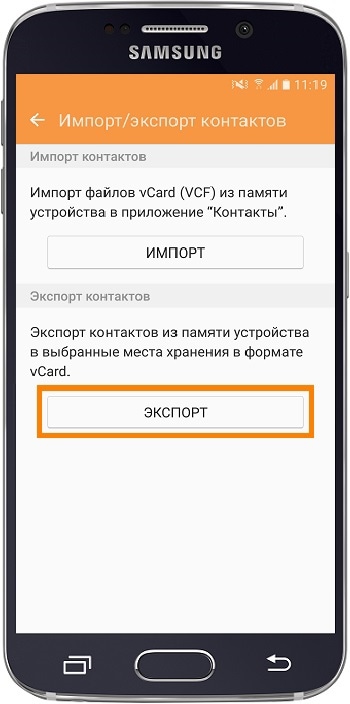
-
Выберите пункт «SIM».
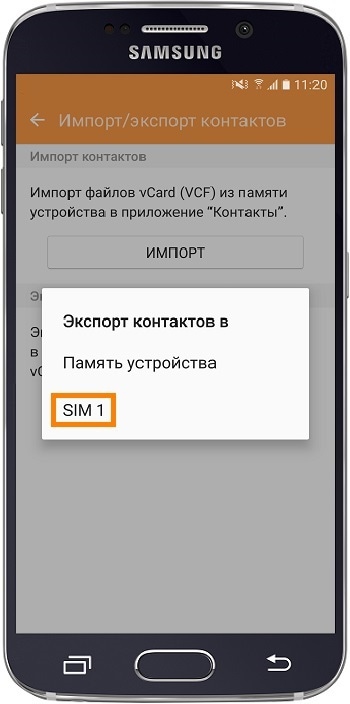
-
Нажмите «Да» для подтверждения. Скопируются только имя и номер телефона, остальные поля
контакта (электронная почта, фотография и т.д.) не скопируются. Это ограничение
SIM-карты.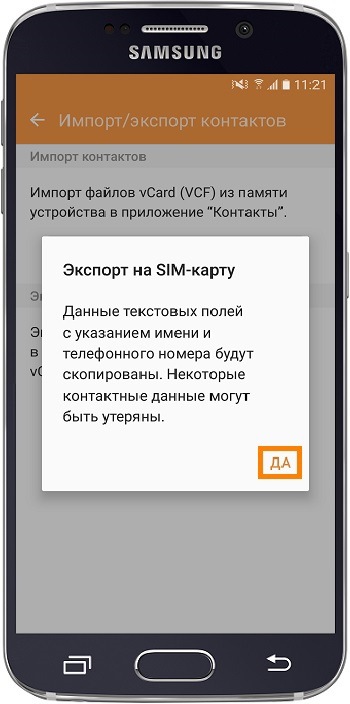
-
Выберите контакты, которые хотите скопировать, и нажмите «Готово».
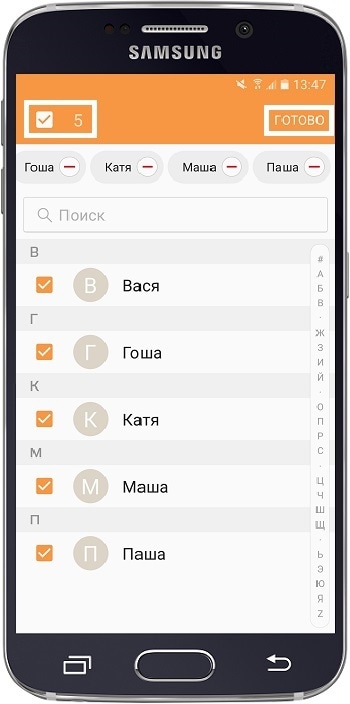
-
Контакты скопируются на SIM-карту.
-
Откройте приложение «Контакты».

-
Нажмите «Меню» или «Опции» (может выглядеть как три точки
 ) в правом верхнем
) в правом верхнем
углу.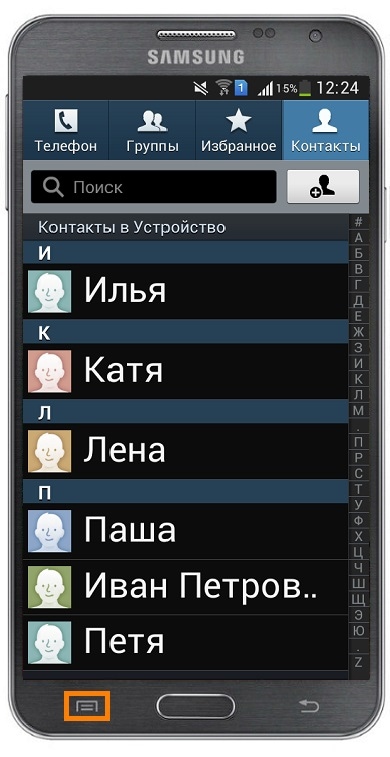
-
Выберите пункт «Импорт/экспорт». Если такого пункта нет, выберите пункт «Настройки», а
потом «Импорт/экспорт».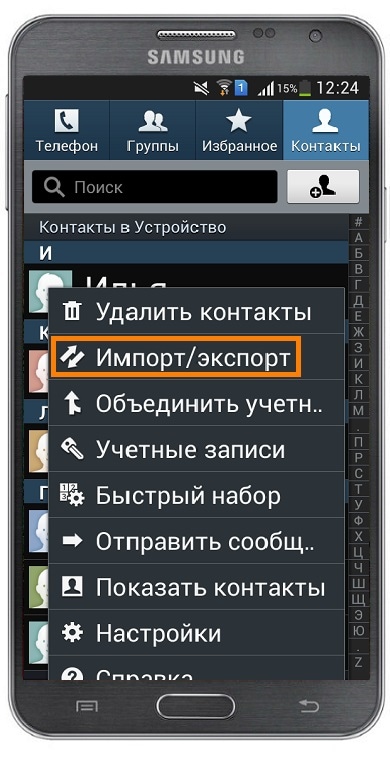
-
Выберите пункт «Экспорт на SIM-карту».

-
Выберите контакты, которые хотите скопировать, и нажмите «Готово».

-
Нажмите «Да» для подтверждения. Скопируются только имя и номер телефона, остальные поля
контакта (электронная почта, фотография и т.д.) не скопируются. Это ограничение
SIM-карты.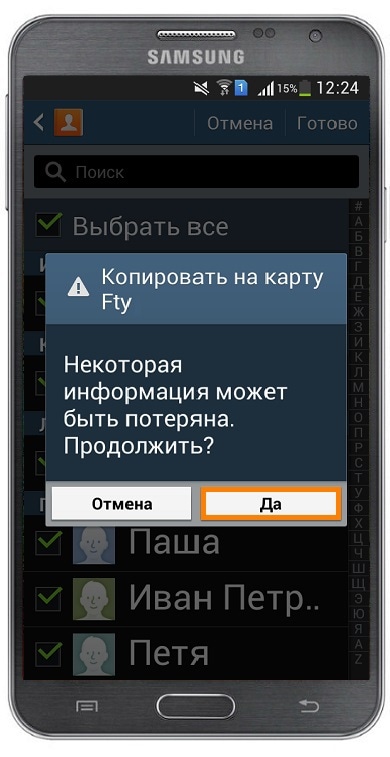
-
Контакты скопируются на SIM-карту.
Как скопировать контакты с SIM-карты
Перед копированием посмотрите, какая версия Андроид установлена на устройстве.
-
Откройте приложение «Контакты».

-
Зайдите в «Меню» — может выглядеть как три горизонтальные полоски:

-
Выберите пункт «Управление контактами».

-
Выберите пункт «Импорт/экспорт контактов».

-
Выберите пункт «Импорт».
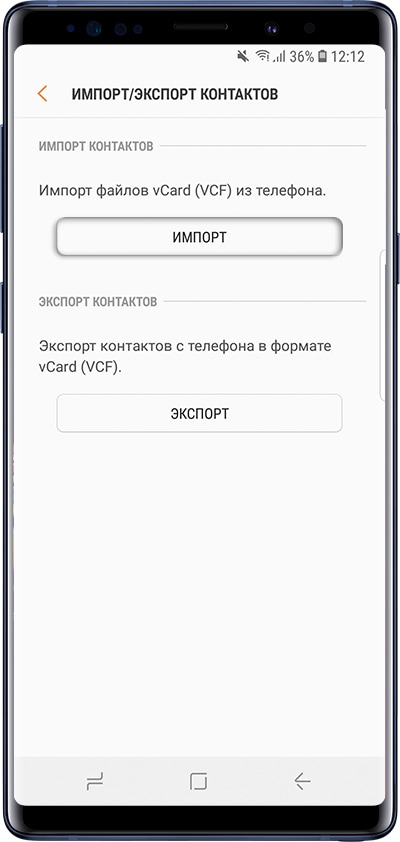
-
Выберите SIM-карту, с которой хотите сохранить контакты.
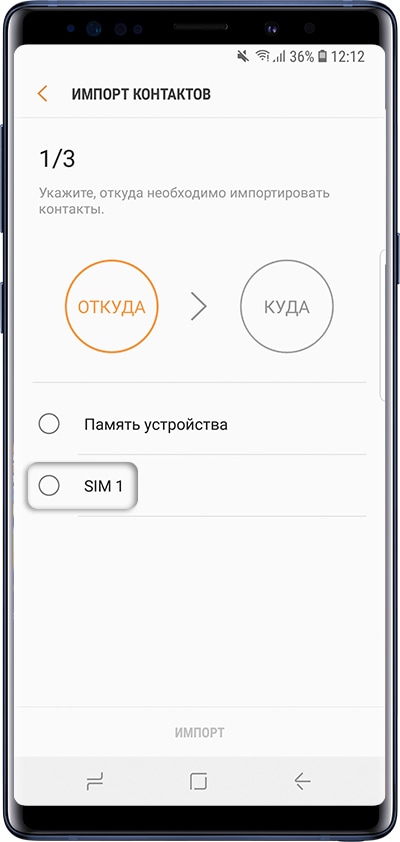
-
Выберите контакты, которые хотите скопировать, или отметьте все. Нажмите «Готово».
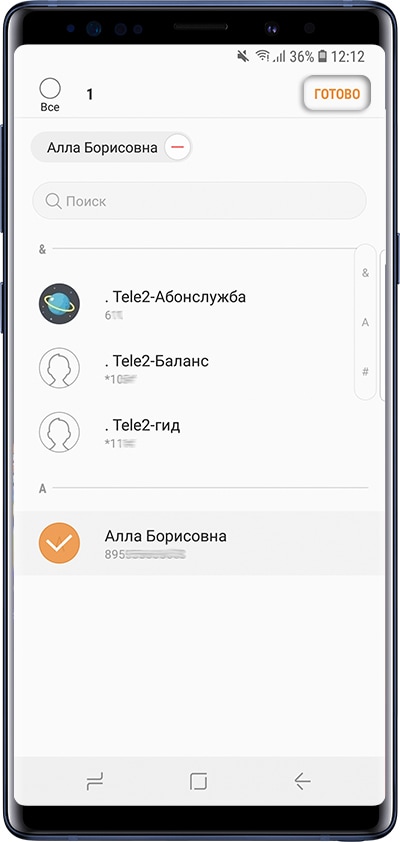
-
Выберите место, куда хотите сохранить контакты. Рекомендуем хранить контакты в аккаунте
Google.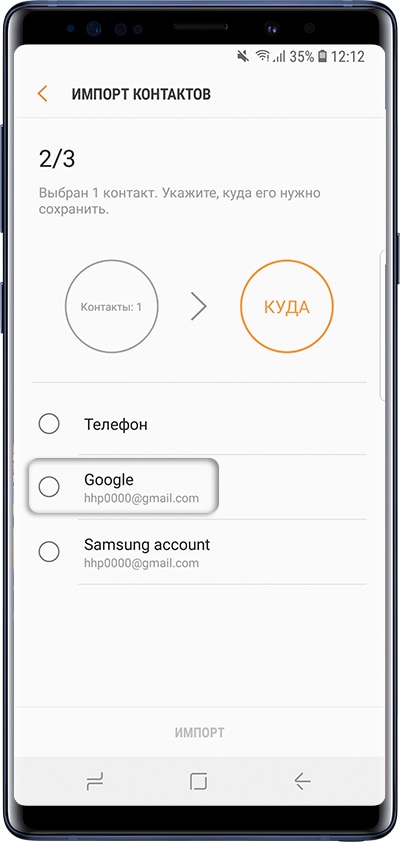
-
Нажмите «Импорт».
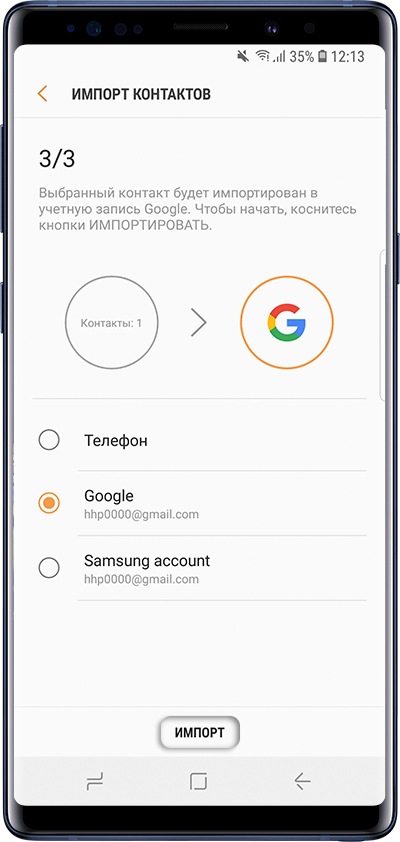
-
Контакты скопируются в выбранное место. Нажмите «Назад».
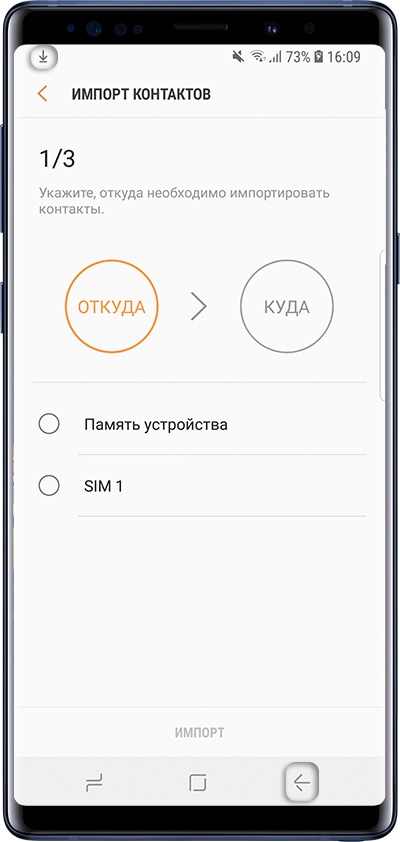
-
Откройте приложение «Контакты».
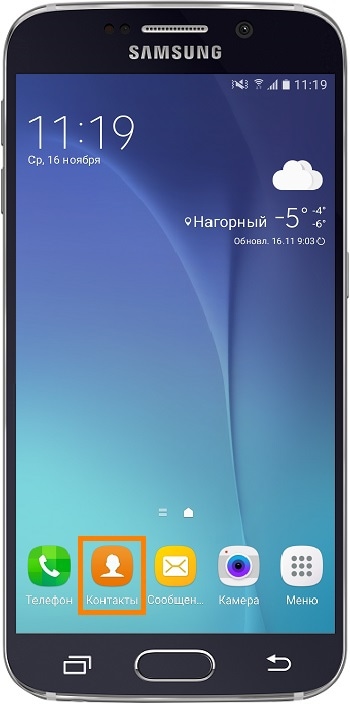
-
Нажмите «Опции» (может выглядеть как три точки
 в правом верхнем
в правом верхнем
углу).
-
Выберите пункт «Управление контактами». Если такого пункта нет, выберите пункт
«Настройки».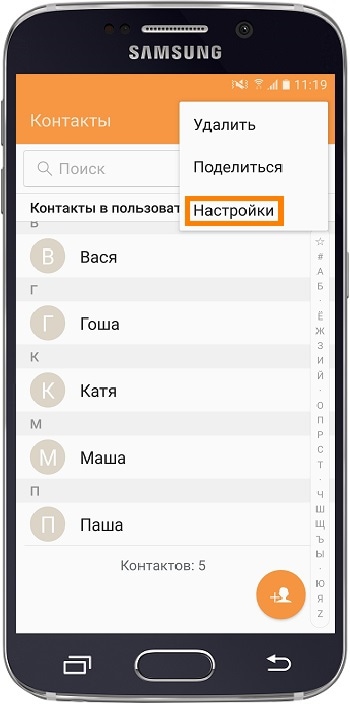
-
Выберите пункт «Контакты». Если такого пункта нет, перейдите к следующему шагу.
-
Выберите пункт «Импорт/экспорт контактов». Если такого пункта нет, вернитесь к пункту №1
и выберите именно «Контакты», а не «Телефон».
-
Выберите пункт «Импорт».
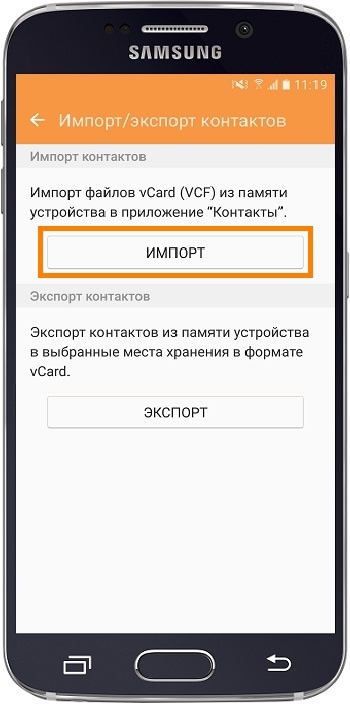
-
Выберите пункт «SIM».
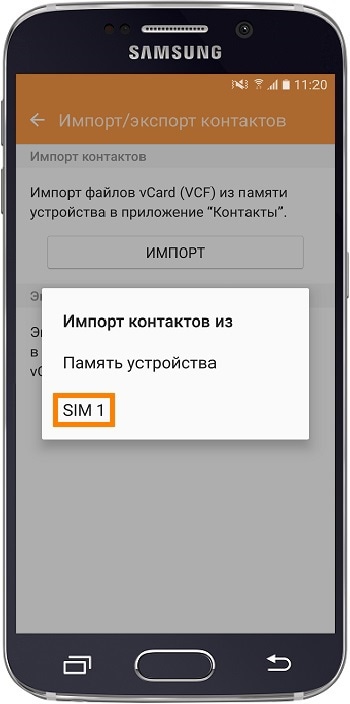
-
Выберите место, куда хотите сохранить контакты. Рекомендуем хранить контакты в аккаунте
Google.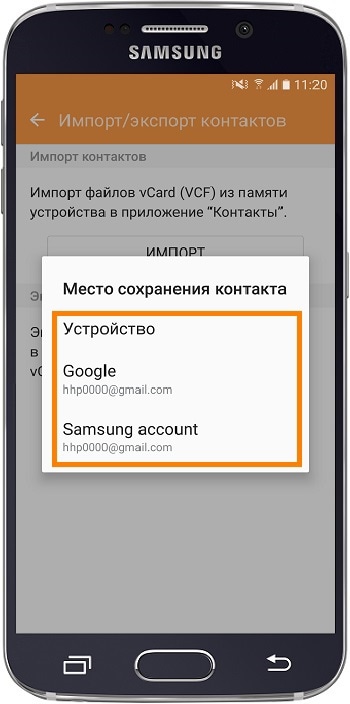
-
Выберите контакты, которые хотите скопировать, и нажмите «Готово».
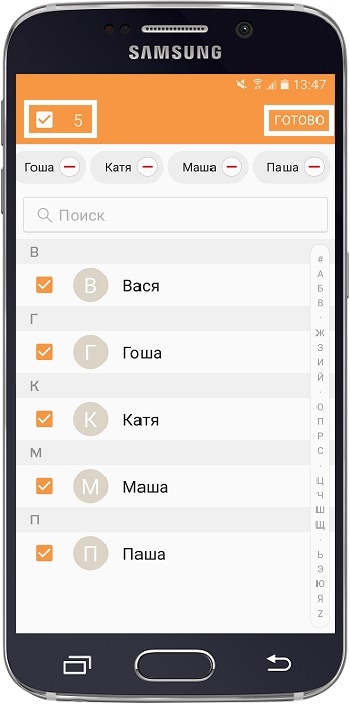
-
Контакты скопируются в память устройства.
-
Откройте приложение «Контакты».

-
Нажмите «Меню» или «Опции» (может выглядеть как три точки
 ) в правом верхнем
) в правом верхнем
углу.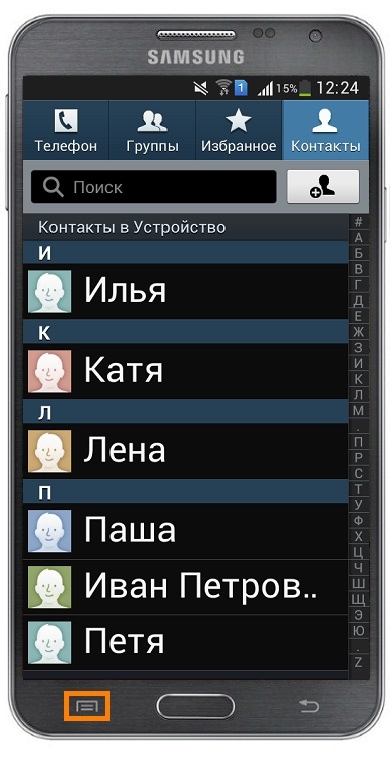
-
Выберите пункт «Импорт/экспорт». Если такого пункта нет, выберите пункт «Настройки», а
потом «Импорт/экспорт».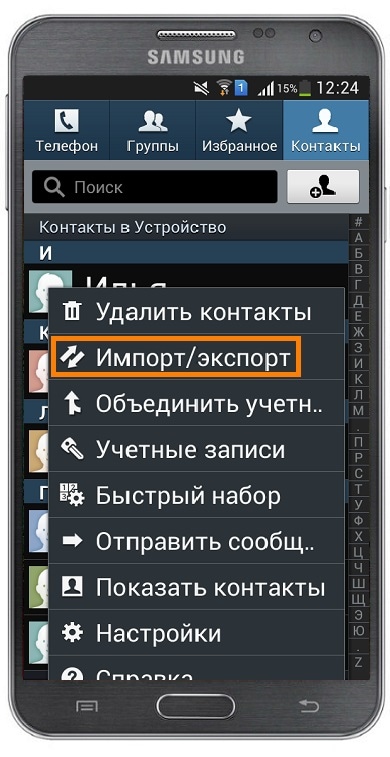
-
Выберите пункт «Импорт с SIM-карты».

-
Выберите место, куда хотите сохранить контакты. Рекомендуем хранить контакты в аккаунте
Google.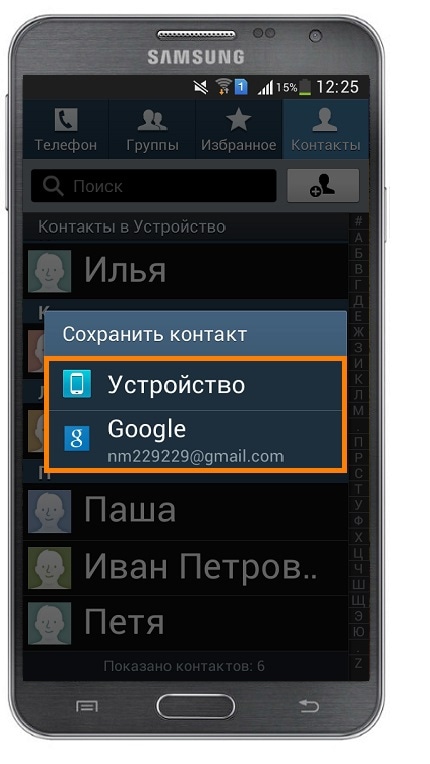
-
Выберите контакты, которые хотите сохранить, и нажмите «Готово».

-
Контакты скопируются в память устройства.
Как записать номер телефона на сим карту
На чтение 5 мин. Просмотров 5.5k. Опубликовано 23.04.2021
Обновлено 23.04.2021
Перенести контакты на SIM-карту из памяти телефона на платформе Android можно посредством предустановленных или сторонних приложений. Номера также можно сохранять вручную.
Навигация:
- Способ 1: сохранение вручную
- Способ 2: приложение «Контакты» или «Телефонная книга»
- Android 4
- Android 5 и выше
- Способ 3: сторонние приложения
- Copy to SIM Card
- Copy To SIM
- «SIM-карты и контакты»
Способ 1: сохранение вручную
Чтобы вручную сохранить телефонный номер на сим-карту:
- Запустить приложение «Телефон» (можно через иконку в виде трубки
 с главного экрана смартфона).
с главного экрана смартфона). - Раскрыть цифровую клавиатуру, нажав на круглую голубую кнопку с точками.
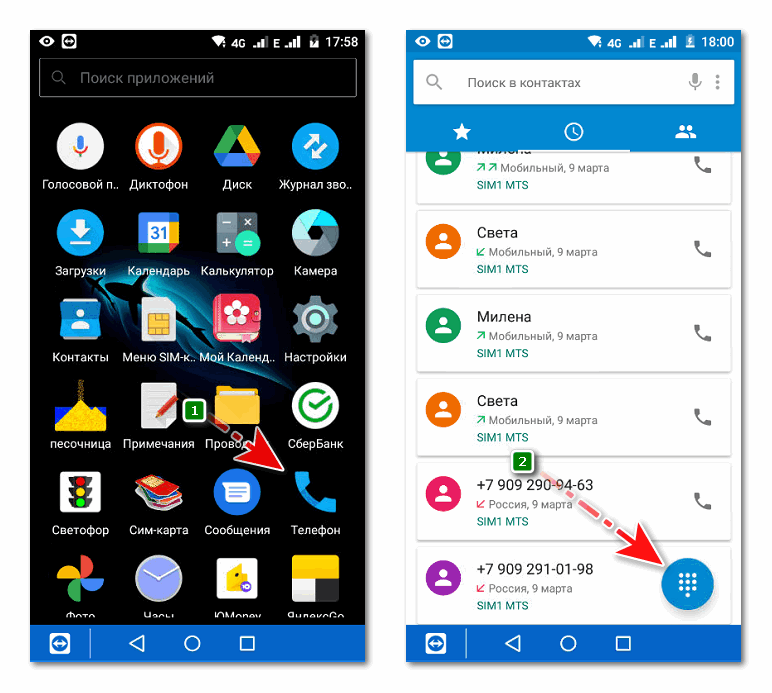
- Набрать номер, который требуется сохранить.
- Применить команду «Создать».
- Раскрыть список «Выберите аккаунт».
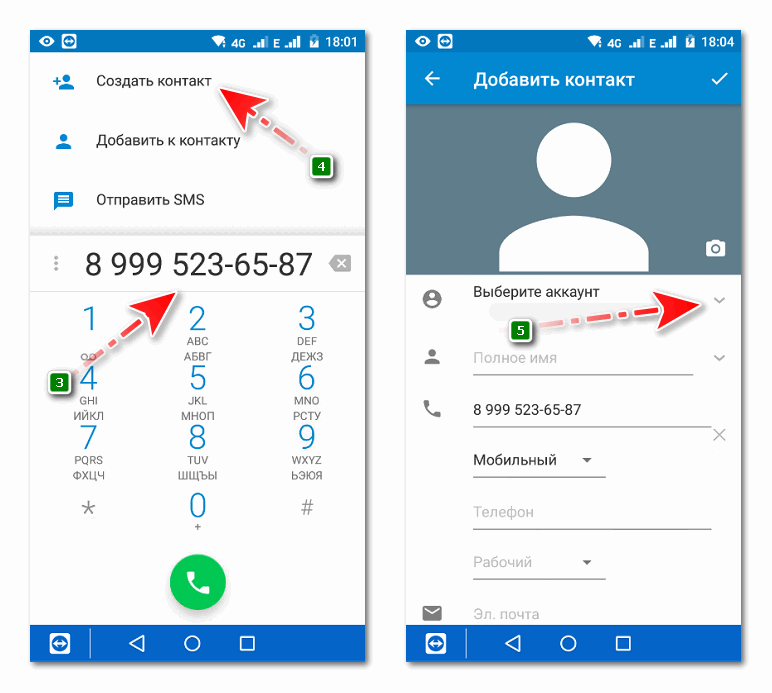
- Нажать на нужную SIM-карту.
- Заполнить поле «Имя».
- Сохранить запись кнопкой в виде галочки.
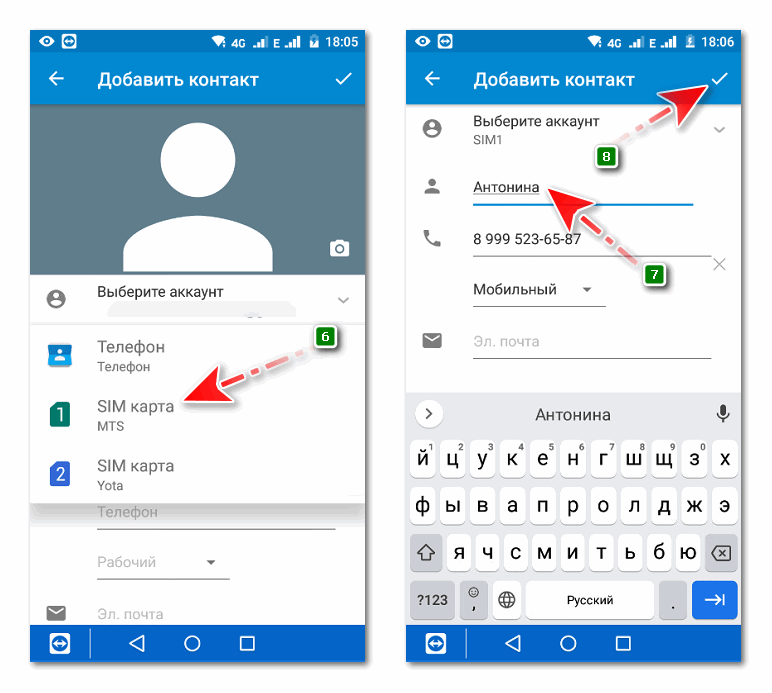
Записывать вручную каждый контакт долго и хлопотно. Намного быстрее и проще скопировать на сим-карту сразу несколько или все контактные данные из памяти телефона.
Способ 2: приложение «Контакты» или «Телефонная книга»
В четвёртой версии Android в качестве основного для управления номерами предустановлено приложение «Телефонная книга«, а в пятой и более поздних версиях — «Контакты«. Алгоритм сохранения контактов с телефона на Sim-карту в них несколько отличается.
Android 4
Чтобы переместить на сим-карту контакты на смартфоне Android 4:
- Снять блокировку, зайти в основное меню телефона и запустить приложение «Телефонная книга«.
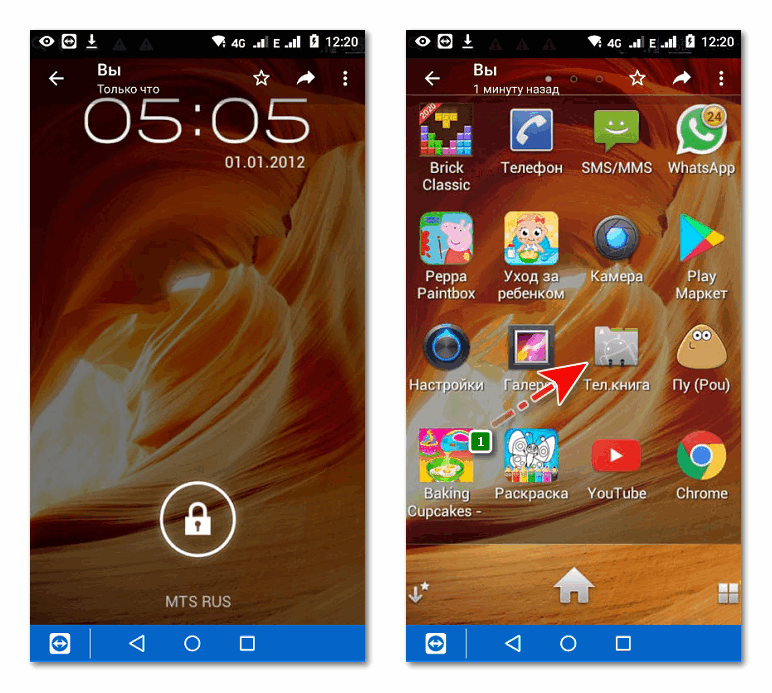
- Нажать на кнопку вызова меню и выбрать команду «Импорт/экспорт».
- Отметить точкой «Телефон» как источник для копирования номеров.
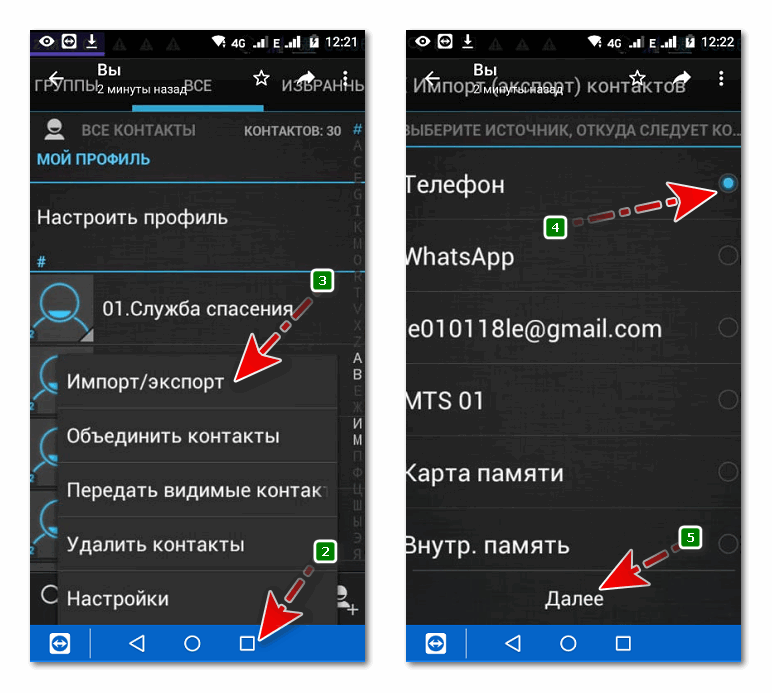
- Отметить точкой сим-карту, на которую требуется выполнить копирование.
- Проставить галочки у контактов или использовать команду «Выбрать все».
- Запустить копирование командой «Копировать» (число в скобках обозначает количество номеров).
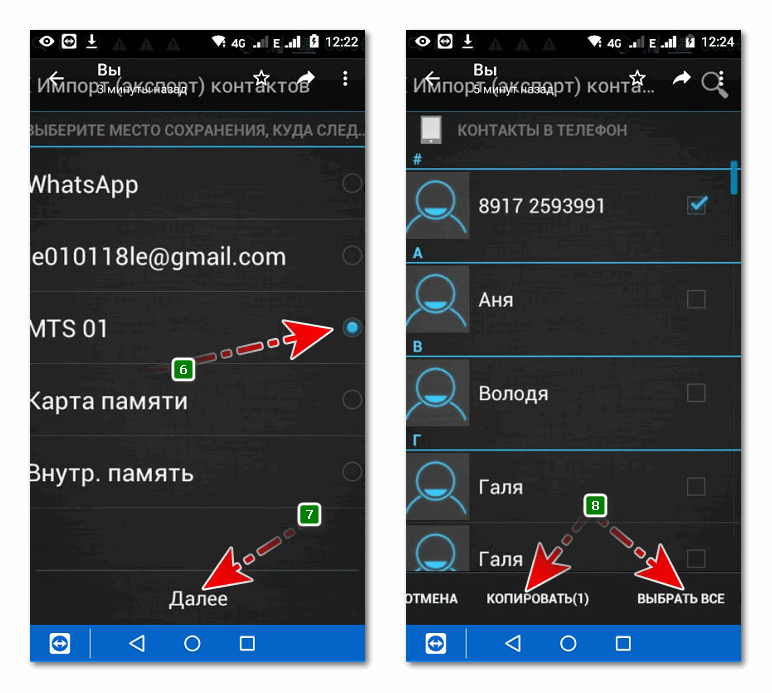
На сим-карту помещается 200 или 250 номеров. Некоторые контакты со сложными именами, прикреплёнными фото или видео могут не скопироваться. Их придётся записывать вручную.
Android 5 и выше
Начиная с пятой версии «Андроид» управление телефонными номерами на смартфонах осуществляется приложением «Контакты«.
Скачать «Контакты» из Google Play
Чтобы выполнить копирование телефонных номеров на sim-карту:
- Запустить приложение «Контакты» и нажать на значок в виде трёх вертикально расположенных точек.
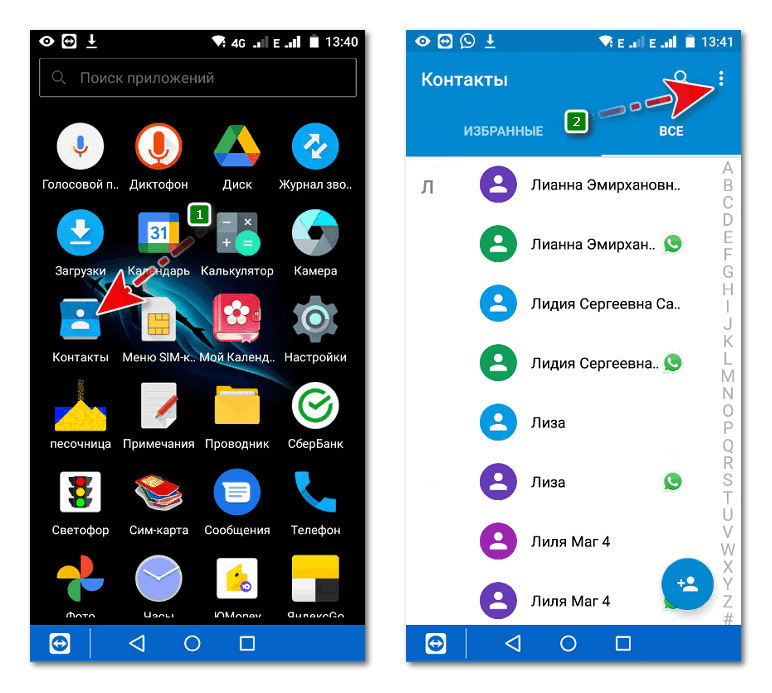
- Среди пунктов меню выбрать «Импорт/экспорт» и, далее, команду «Копировать в».
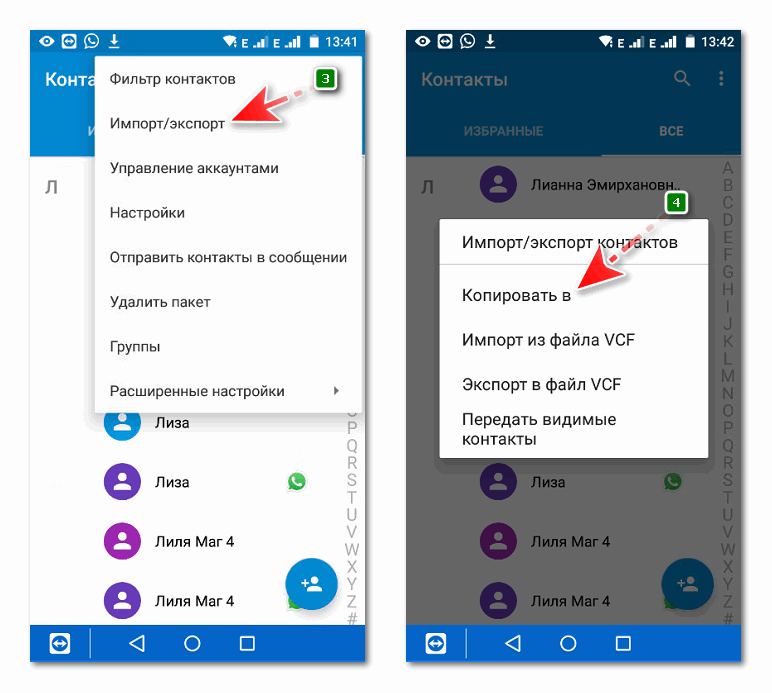
- Кликнуть по сим-карте, на которую требуется выполнить копирование.
- Согласиться с тем, что часть информации потеряется в процессе — это прикреплённые к номерам фото, видео, почтовые адреса и другое.
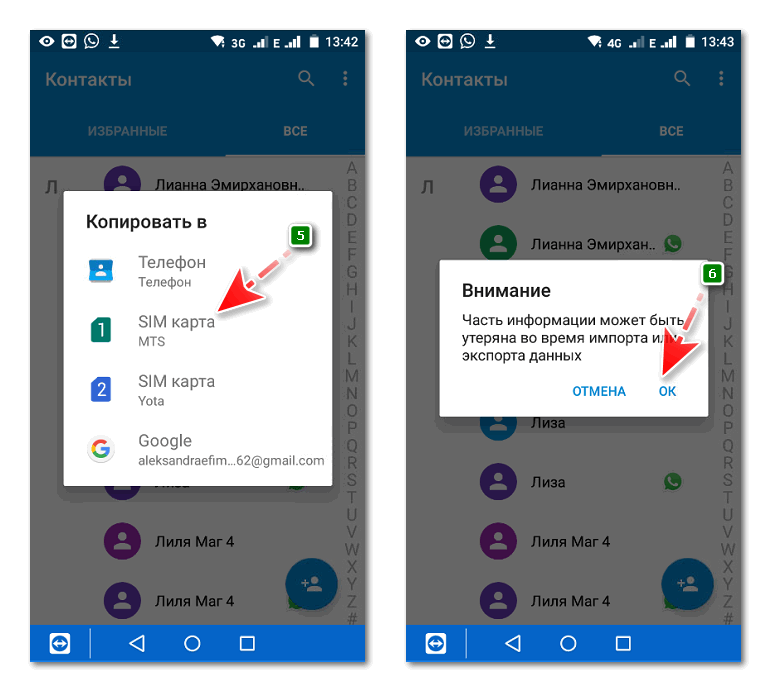
- Отметить отдельные имена или поставить галочку возле команды «Выбрать все».
- Запустить копирование нажатием команды «Готово».
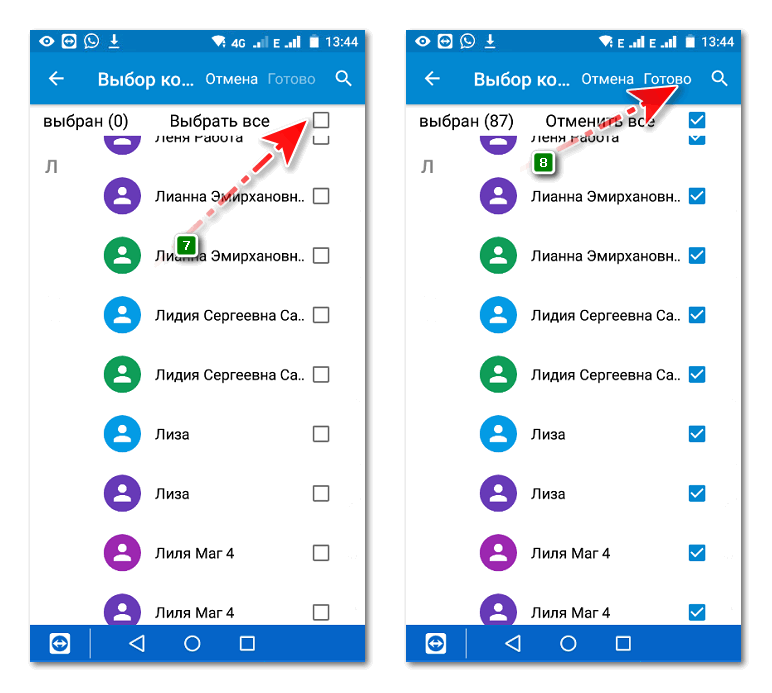
Когда контакты скопируются, они отобразятся в телефонной книге в качестве копии со значком
!
Если номеров много, а в телефоне установлено две сим-карты, то можно разделить данные на две части и сохранить их на обе карты. В этом случае в телефонной книге напротив имён будут значки с цифровыми индикаторами 1 и 2. О тех контактах, которые скопировать не удалось, смартфон предупредит уведомлением.
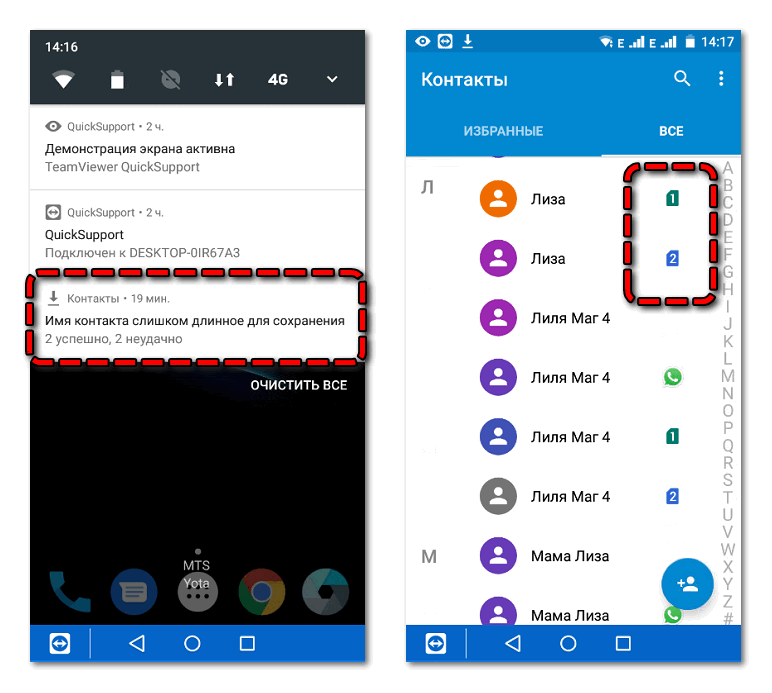
Для чего хранить номера на sim-карте? Это такая же мера предосторожности, как и резервное копирование контактов в аккаунт Google. Смартфон может сломаться, потеряться или быть украден. В операционной системе Android, например, из-за вирусов, могут случиться сбои. В этих ситуациях телефонную книгу можно будет легко восстановить, скопировав номера из памяти sim или выполнив синхронизацию с гугл-аккаунтом.
Способ 3: сторонние приложения
Перенести контакты с телефона на SIM-карту можно и с помощью сторонних приложений. Хорошо зарекомендовали себя Copy to SIM Card, Copy To SIM и «SIM-карты и контакты».
Copy to SIM Card

Скачать Copy to SIM Card из Google Play
Чтобы перенести контакты с памяти Android на сим-карту:
- Запустить Copy to SIM Card.
- Разрешить приложению доступ к контактам.
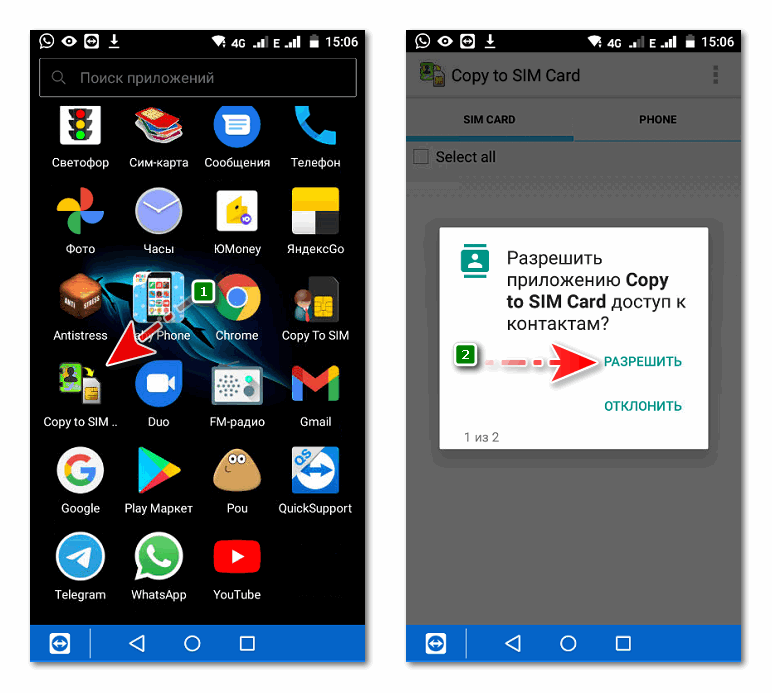
- Разрешить также управление телефонными звонками.
- Подождать окончания процесса распознавания контактов.
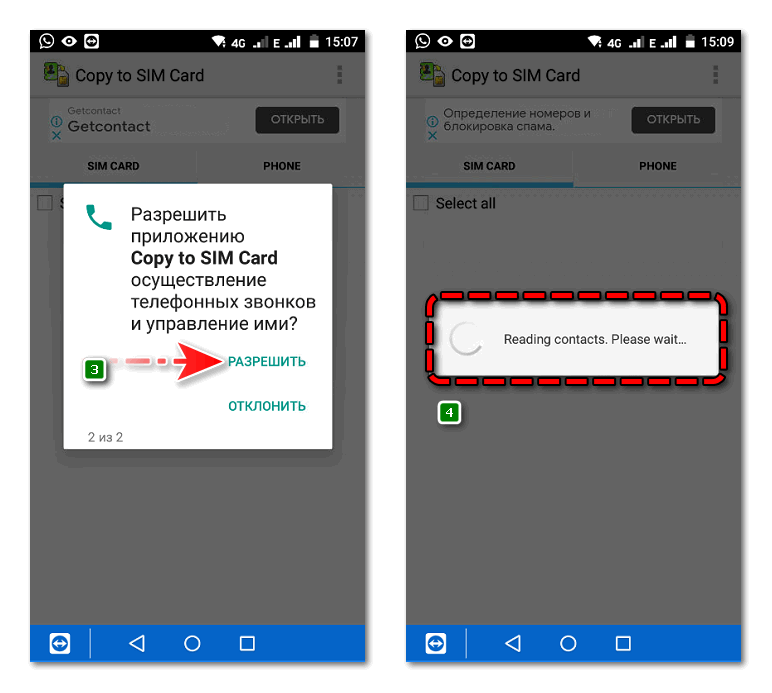
- Перейти к телефонной книге — вкладка PHONE (цифры в скобках указывают на число контактных номеров).
- Отметить номера для переноса или поставить галочку на пункте Select All для выбора всех.
- Раскрыть меню приложения, нажав на значок в виде трёх вертикальных точек.
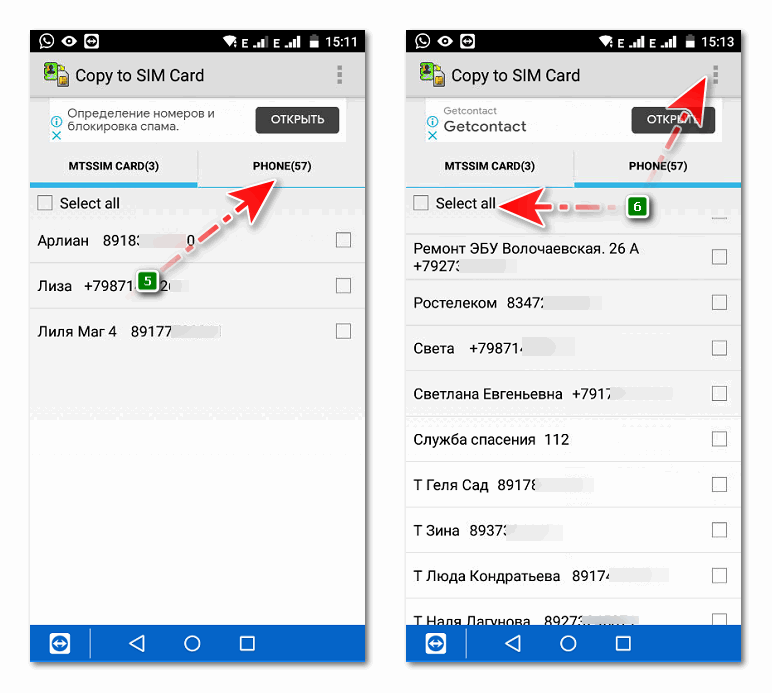
- Чтобы импортировать отмеченные контакты выбрать команду Copy selected to SIM.
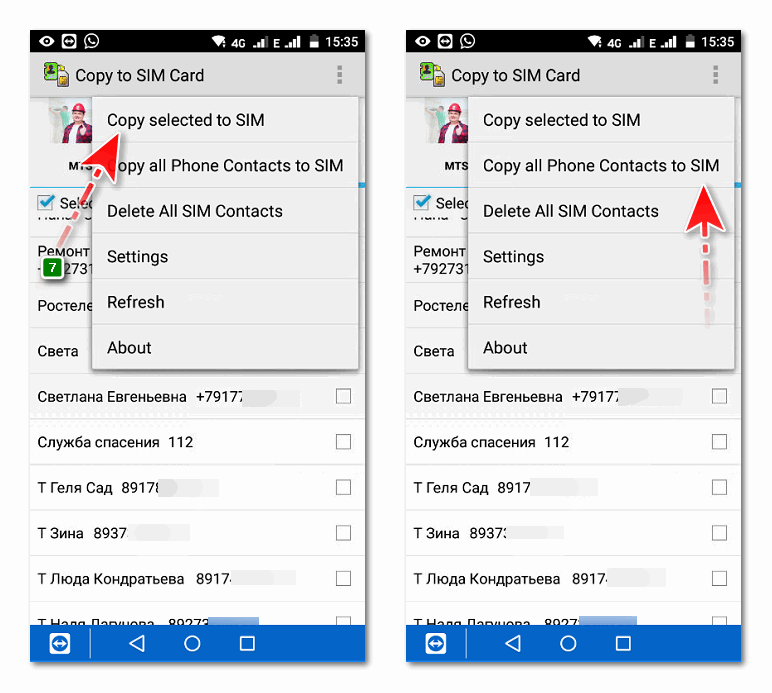
Можно скопировать сразу все контакты из памяти смартфона, не выделяя ничего галочками. Для этого сразу перейти к меню (три точки) и выбрать команду Copy all Phone Contacts to SIM.
Copy To SIM

Скачать Copy To SIM из Google Play
Скопировать контакты с телефона на SIM-карту можно с помощью Copy To SIM:
- Запустить приложение и дать ему запрашиваемые разрешения.
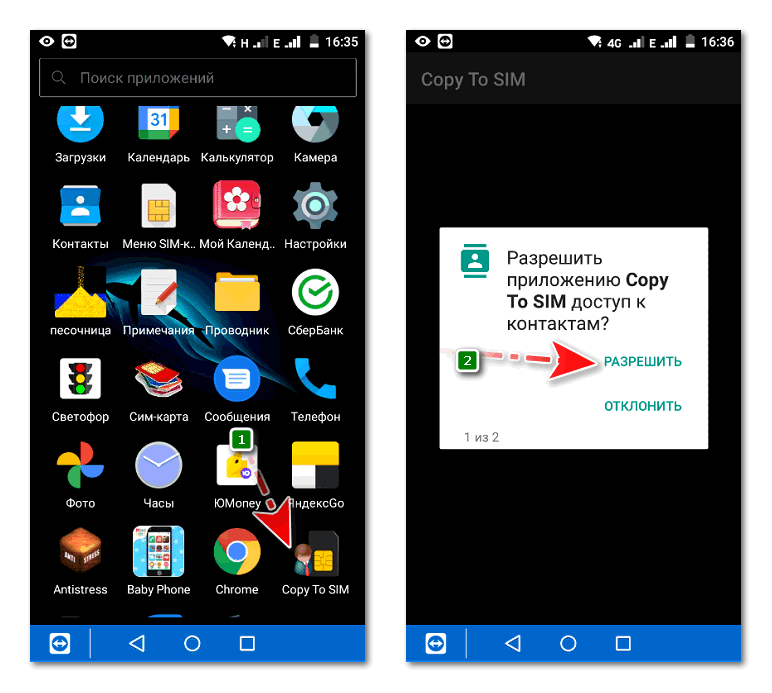
- Перейти в меню кнопкой в виде вертикального троеточия.
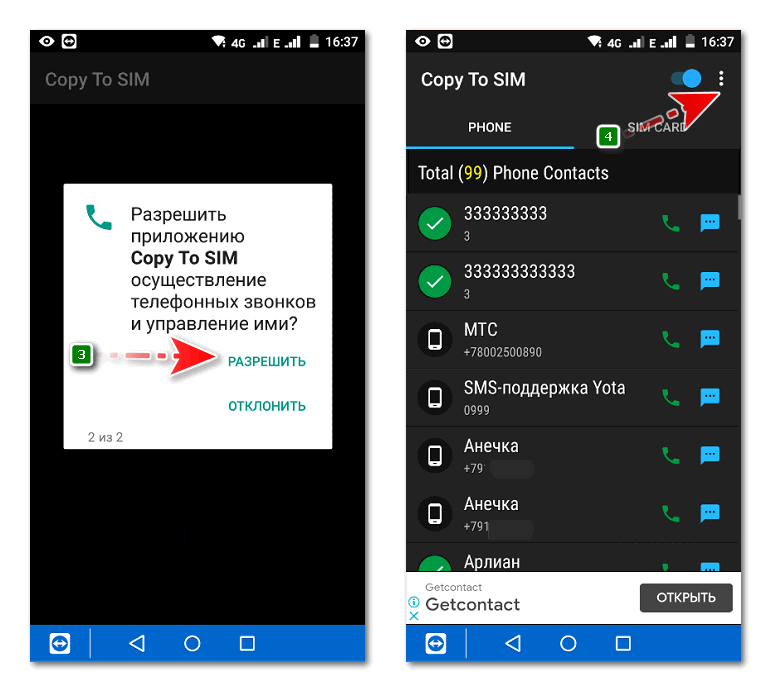
- Для экспорта всей телефонной книги на сим-карту использовать команду Export All to sim card.
- Для переноса контактных данных одного человека нажать на его номер и применить команду Export to sim card.
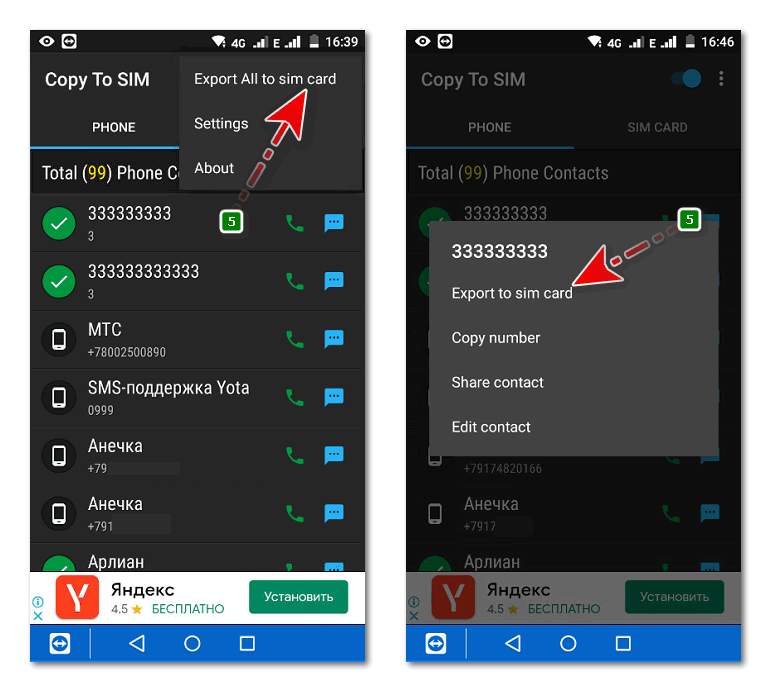
«SIM-карты и контакты»

Скачать «SIM-карты и контакты» из Google Play
Ещё одно приложение, которое с лёгкостью скопирует все контактные данные или только выбранные номера из памяти смартфона на сим-карту:
- Запустить «SIM-карты и контакты«.
- Открыть доступ к телефонным звонкам.
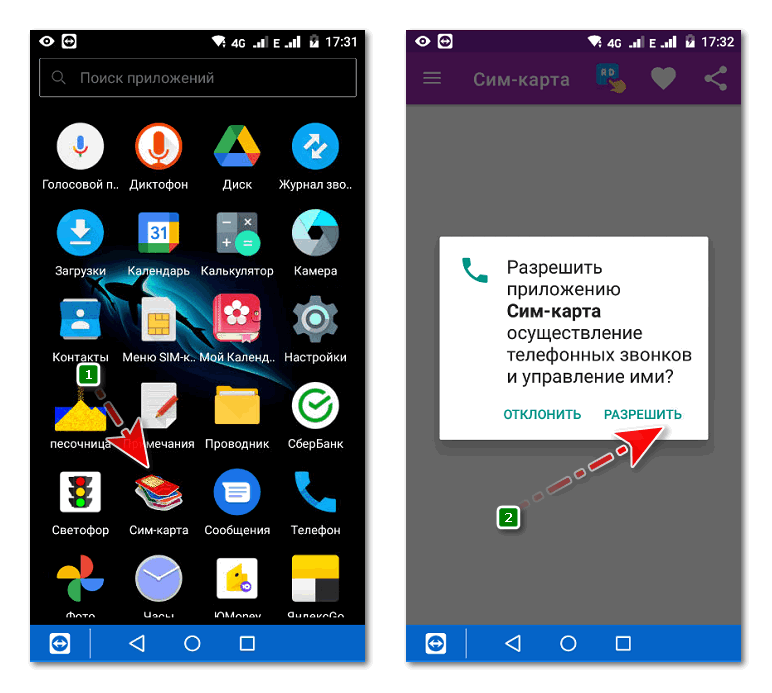
- Выдвинуть боковое меню кнопкой в виде трёх горизонтальных полос.
- Применить команду «Перечислить».
- Открыть доступ к контактным данным.
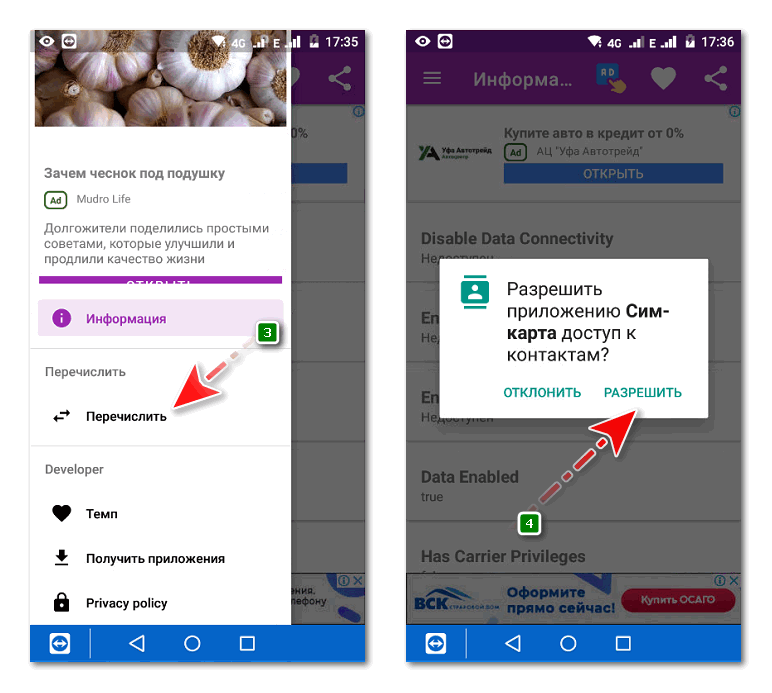
- Перейти в хранилище телефона.
- Отметить галочкой выборочно или все номера.
- Применить команду «Копировать».
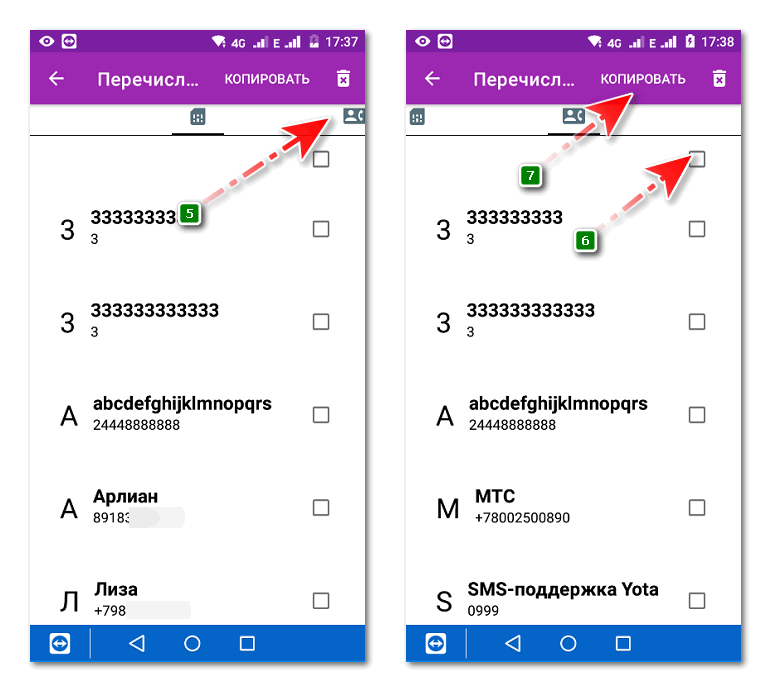
Все рассмотренные приложения одинаково эффективны. Алгоритм действий в них также аналогичен. Единственное неудобство — наличие рекламы, которую приходится периодически просматривать. Но именно за счёт рекламы эти инструменты распространяются бесплатно.
